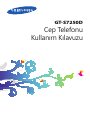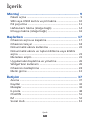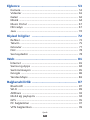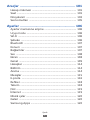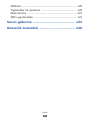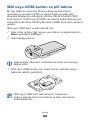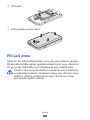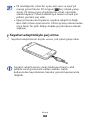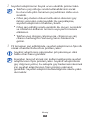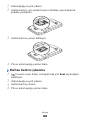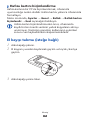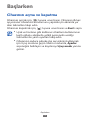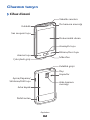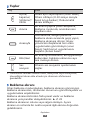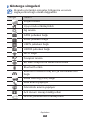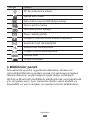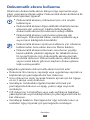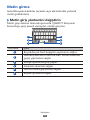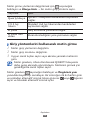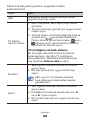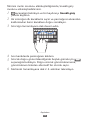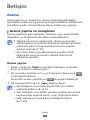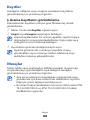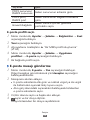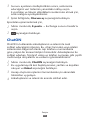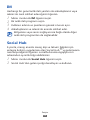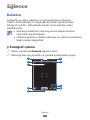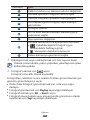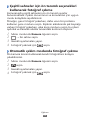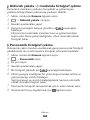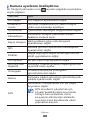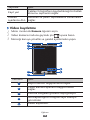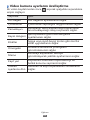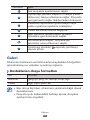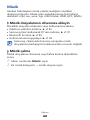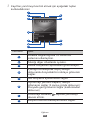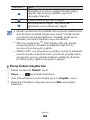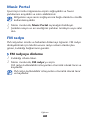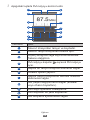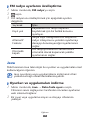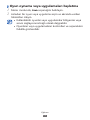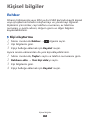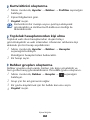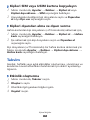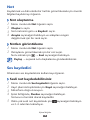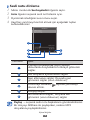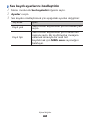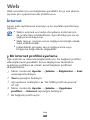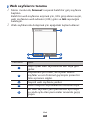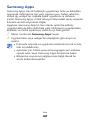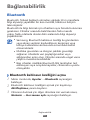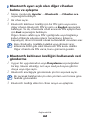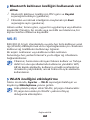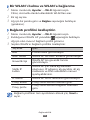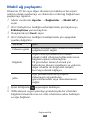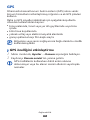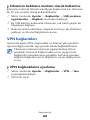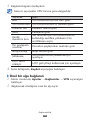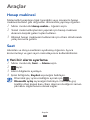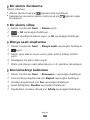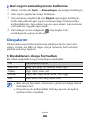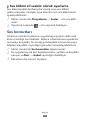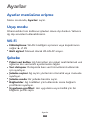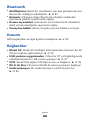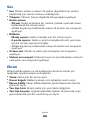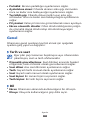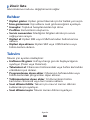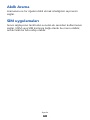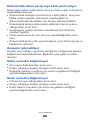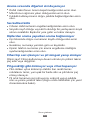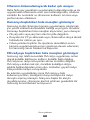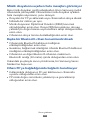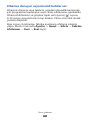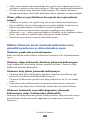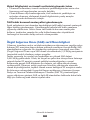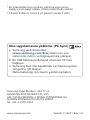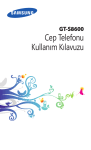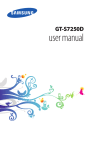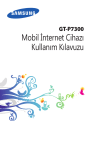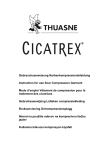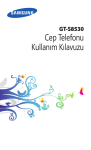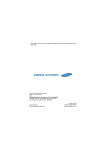Download Samsung Wave M Black Kullanıcı Klavuzu
Transcript
GT-S7250D Cep Telefonu Kullanım Kılavuzu Bu kılavuzu kullanma Samsung cep telefonu aldığınız için teşekkür ederiz. Bu aygıt size, Samsung'un istisnai teknolojisini ve yüksek standartlarını esas alan yüksek kaliteli mobil iletişim ve eğlence platformu sunar. Bu kullanım kılavuzu özel olarak cihazınızın işlevleri ve özellikleri konusunda size yol göstermek için tasarlanmıştır. Önce beni oku Güvenli ve doğru kullanımı sağlamak için aygıtınızı kullanmadan önce lütfen tüm güvenlik önlemlerini ve bu kılavuzu dikkatle okuyun. ●● Bu kılavuzdaki açıklamalar, cihazınızın varsayılan ayarlarını esas almaktadır. ●● Bu kullanım kılavuzunda kullanılan resimlerin ve ekran görüntülerinin görünümü gerçek üründen farklı olabilir. ●● Bu kılavuzun içindekiler, üründen veya servis sağlayıcılar yada taşıyıcılar tarafından sunulan yazılımdan önceden bildirmeksizin farklılık gösterebilir. Kullanım kılavuzunun en son sürümü için www.samsung.com adresine bakın. ●● Kullanılabilir özellikler ve ek hizmetler aygıta, yazılıma veya servis sağlayıcıya göre değişebilir. ●● Bu kullanım kılavuzunun biçimlendirilmesi ve teslimi, Bada işletim sistemlerine dayalıdır ve kullanıcının işletim sistemine bağlı olarak değişebilir. ●● Uygulamalar ve işlevleri ülkeye, bölgeye ya da donanım özelliklerine göre değişebilir. Samsung, üçüncü taraf uygulamalarından kaynaklanan performans sorunlarından sorumlu tutulamaz. ●● Samsung, düzenlenen kayıt ayarlarının veya değiştirilen işletim sistemi yazılımının sebep olduğu performans sorunlarından ya da uyumsuzluklardan sorumlu değildir. İşletim sisteminin özelleştirilmeye çalışılması cihazınızın veya uygulamalarınızın düzgün çalışmamasına sebep olabilir. ●● Bu kılavuzu kullanma 2 www.samsung.com adresine erişerek mobil aygıtınızın yazılımını yükseltebilirsiniz. ●● Bu cihazda bulunan yazılım, ses kaynakları, duvar kağıtları, resimler ve diğer içerikler, Samsung ile ilgili sahiplerinin arasındaki sınırlı kullanım lisansının kapsamındadır. Bu malzemelerin ticari veya diğer amaçlarla alınması ve kullanımı, telif hakkı kanunlarının ihlali anlamına gelmektedir. Samsung, kullanıcının buna benzer telif hakkı ihlalinden sorumlu tutulamaz. ●● Lütfen bu kılavuzu daha sonra başvurmak üzere saklayın. ●● Talimat simgeleri Başlamadan önce, bu kılavuzda göreceğiniz simgeleri tanıyın: Uyarı—sizin veya başkalarının yaralanmasına neden olabilecek durumlar Dikkat—aygıtınızın veya ekipmanınızın zarar görmesine neden olabilecek durumlar Not—notlar, kullanım ipuçları veya ek bilgiler ► Bakın—ilgili bilgi içeren sayfalar; Örneğin: ► sf. 12 (“bkz. 12. sayfa” anlamına gelir) → Ardından gelen—bir adımı tamamlamak için seçmeniz gereken seçeneklerin listesi, örneğin: Menü modunda, Ayarlar → Wi-Fi seçin (Ayarlar, ardından Wi-Fi'yi temsil eder) [ ] Köşeli ayraçlar—aygıt tuşları; Örneğin: [ Geri tuşu) Bu kılavuzu kullanma 3 ] (Bitirme/ Telif hakkı Telif hakkı © 2011 Samsung Electronics Bu kullanım kılavuzu, uluslararası telif hakkı kanunlarıyla korunmaktadır. Bu kullanım kılavuzunun hiçbir kısmı, Samsung Electronics'in önceden yazılı izni olmaksızın, fotokopisinin çekilmesi, kaydedilmesi veya herhangi bir bilgi depolama ve alma sisteminde saklanması da dahil olmak üzere, elektronik veya mekanik olarak, hiçbir şekilde veya hiçbir yolla yeniden üretilemez, dağıtılamaz, tercüme edilemez veya aktarılamaz. Ticari markalar SAMSUNG ve SAMSUNG logosu, Samsung Electronics'in tescilli ticari markalarıdır. ●● ve SRS Labs, Inc. tescilli markasıdır. CS Kulaklık ve WOW HD teknolojileri SRS Labs, Inc. lisansı altındadır. ●● Bluetooth , dünya genelinde Bluetooth SIG, Inc. firmasının ® tescilli markasıdır. ●● Oracle ve Java, Oracle ve/veya iştiraklerinin tescilli markasıdır. Diğer isimler kendi sahiplerinin ticari markaları olabilir. ●● Wi-Fi , Wi-Fi CERTIFIED logosu ve Wi-Fi logosu, Wi-Fi ® Alliance'ın tescilli ticari markalarıdır. ●● Diğer tüm ticari markaların ve telif haklarının mülkiyeti ilgili sahiplerine aittir. ●● Bu kılavuzu kullanma 4 İçerik Montaj .............................................................. 9 Paketi açma ..................................................................................... 9 SIM veya USIM kartını ve pili takma .................................. 10 Pili şarj etme ................................................................................. 11 Hafıza kartı takma (isteğe bağlı) .......................................... 14 El kayışı takma (isteğe bağlı) ................................................. 16 Başlarken . ...................................................... 17 Cihazınızı açma ve kapatma .................................................. 17 Cihazınızı tanıyın ......................................................................... 18 Dokunmatik ekranı kullanma ................................................ 22 Dokunmatik ekranı ve tuşları kilitleme veya kilidini açma ................................................................................................. 23 Menülere erişim .......................................................................... 23 Uygulamaları başlatma ve yönetme .................................. 26 Widget'ların kullanımı .............................................................. 26 Cihazınızı özelleştirme .............................................................. 28 Metin girme .................................................................................. 32 İletişim . .......................................................... 37 Arama .............................................................................................. 37 Kayıtlar ............................................................................................ 43 Mesajlar .......................................................................................... 43 E-posta ............................................................................................ 48 ChatON ........................................................................................... 51 IM ...................................................................................................... 52 Social Hub ..................................................................................... 52 İçerik 5 Eğlence ........................................................... 53 Kamera ............................................................................................ 53 Videolar .......................................................................................... 61 Galeri ................................................................................................ 62 Müzik ............................................................................................... 64 Music Portal .................................................................................. 67 FM radyo ........................................................................................ 67 Java ................................................................................................... 70 Kişisel bilgiler ................................................ 72 Rehber ............................................................................................. 72 Takvim .............................................................................................. 75 Görevler .......................................................................................... 77 Not .................................................................................................... 78 Ses kaydedici ................................................................................ 78 Web ................................................................ 81 İnternet ........................................................................................... 81 Samsung Apps ............................................................................ 84 Senkronizasyon ........................................................................... 85 Google ............................................................................................. 86 Yandex.Maps ................................................................................ 86 Bağlanabilirlik ............................................... 87 Bluetooth ....................................................................................... 87 Wi-Fi ................................................................................................. 89 AllShare ........................................................................................... 92 Mobil ağ paylaşımı .................................................................... 94 GPS ................................................................................................... 95 PC bağlantıları .............................................................................. 97 VPN bağlantıları .......................................................................... 99 İçerik 6 Araçlar .......................................................... 101 Hesap makinesi ........................................................................ Saat ................................................................................................ Dosyalarım ................................................................................. Ses komutları ............................................................................. 101 101 103 105 Ayarlar .......................................................... 106 Ayarlar menüsüne erişme .................................................... Uçuş modu ................................................................................. Wi-Fi .............................................................................................. Şebeke .......................................................................................... Bluetooth .................................................................................... Konum .......................................................................................... Bağlantılar ................................................................................... Ses .................................................................................................. Ekran ............................................................................................. Genel ............................................................................................. Hesaplar ....................................................................................... Bildirim ......................................................................................... Arama ........................................................................................... Mesajlar ....................................................................................... E-posta ......................................................................................... Rehber .......................................................................................... Takvim ........................................................................................... Not ................................................................................................. İnternet ........................................................................................ Müzik çalar ................................................................................. Galeri ............................................................................................. Samsung Apps ......................................................................... İçerik 7 106 106 106 106 107 107 107 108 108 109 114 114 114 115 116 118 118 119 119 120 120 120 AllShare ........................................................................................ Topluluklar ile yükleme ......................................................... Akıllı Arama ................................................................................ SIM uygulamaları .................................................................... 120 120 121 121 Sorun giderme . ........................................... 122 Güvenlik önlemleri . .................................... 128 İçerik 8 Montaj Paketi açma Ürün kutunuzda aşağıdaki bileşenlerin olup olmadığını denetleyin: ●● Mobil cihaz ●● Pil ●● Hızlı başlangıç kılavuzu Yalnızca Samsung tarafından onaylanan yazılımı kullanın. Korsan veya yasadışı yazılım, üreticinizin garantisi kapsamında olmayan hasar veya arızaya neden olabilir. Cihazınızla birlikte sağlanan bileşenler ve mevcut aksesuarlar bölgenize veya servis sağlayıcınıza bağlı olarak değişiklik gösterebilir. ●● Bulunduğunuz yerdeki Samsung bayisinden ek aksesuar satın alabilirsiniz. ●● Birlikte verilen aksesuarlar cihazınız için en iyi performansı verir. ●● Ürünle birlikte verilenler haricindeki aksesuarlar, cihazınızla uyumlu olmayabilir. ●● Montaj 9 SIM veya USIM kartını ve pili takma Bir cep telefonu servisine abone olduğunuzda, kişisel tanımlama numaranız (PIN) ve isteğe bağlı servisler gibi abonelik bilgilerinin olduğu bir Abone Kimlik Modülü (SIM) kartı alırsınız. UMTS veya HSDPA servislerini kullanabilmek için Universal Subscriber Identity Module (USIM) kartı satın almanız gerekir. SIM veya USIM kartı ve pili takmak için, 1 Eğer cihaz açıksa, [ ] tuşuna uzun basın ve kapatmak için Evet seçeneğini belirleyin. 2 Arka kapağı çıkarın. Arka kapağı çıkarırken tırnaklarınıza zarar vermemeye dikkat edin. 3 SIM veya USIM kartını, sarı renkli temas noktaları aşağı bakacak şekilde yerleştirin. SIM veya USIM kartı takmazsanız, cihazınızın sadece şebeke harici servislerini ve bazı menülerini kullanabilirsiniz. Montaj 10 4 Pili takın. 5 Arka kapağı yerine takın. Pili şarj etme Telefonu ilk defa kullanmadan önce pili şarj etmeniz gerekir. Cihazınızla birlikte gelen seyahat adaptörüyle veya cihazı bir PC'ye ya da USB kablosuna bağlayarak şarj edebilirsiniz. Sadece Samsung tarafından onaylanan şarj cihazlarını ve kabloları kullanın. Onaylanmamış şarj cihazları veya kablolar pillerin patlamasına veya cihazınızın hasar görmesine neden olabilir. Montaj 11 Pil azaldığında, cihaz bir uyarı sesi verir ve zayıf pil mesajı görüntülenir. Pil simgesi boş olarak yanıp söner. Pil düzeyi iyice düştüğünde, cihaz otomatik olarak kapanır. Cihazı kullanmaya devam etmek için pilinizi yeniden şarj edin. ●● Eğer pil tamamen boşalırsa, seyahat adaptörü bağlı iken dahi cihazı açamazsınız. Cihazı açmayı denemeden önce biten bir pilin birkaç dakika şarj olmasına olanak sağlayın. ●● ››Seyahat adaptörüyle şarj etme 1 Seyahat adaptörünün küçük ucunu çok işlevli girişe takın. Seyahat adaptörünün yanlış takılması cihazın ciddi şekilde zarar görmesine neden olabilir. Hatalı kullanımdan kaynaklanan hasarlar garanti kapsamında değildir. Montaj 12 2 Seyahat adaptörünün büyük ucunu elektrik prizine takın. Telefonu şarj olduğu sırada kullanabilirsiniz ancak bu durumda pilin tamamen şarj edilmesi daha uzun sürebilir. ●● Cihaz şarj olurken dokunmatik ekran düzensiz güç iletimi yüzünden çalışmayabilir. Bu gerçekleşirse, seyahat adaptörünü cihazdan çıkarın. ●● Cihaz şarj edildiği sırada ısınabilir. Bu durum normaldir ve cihazınızın kullanım ömrünü veya performansını etkilemez. ●● Telefonunuz düzgün çalışmıyorsa, cihazınızı ve şarj cihazını herhangi bir Samsung Servis Merkezi'ne getirin. ●● 3 Pil tamamen şarj edildiğinde, seyahat adaptörünün fişini ilk olarak cihazdan daha sonra prizden çekin. Seyahat adaptörünü çıkarmadan pili çıkarmayın. Aksi halde cihaz hasar görebilir. Enerjiden tasarruf etmek için kullanmadığınızda seyahat adaptörünün fişini prizden çekin. Seyahat adaptöründe güç düğmesi yoktur, bu sebeple güç beslemesini kesmek için seyahat adaptörünün fişini prizden çekmeniz gereklidir. Seyahat adaptörü kullanıldığında sokete yakın durmalıdır. Montaj 13 ››Bir USB kablosu ile şarj edin Şarj etmeden önce PC'nizin açık olduğundan emin olun. 1 Çok işlevli girişe USB kablosunun bir ucunu (mikro USB ucunu) takın. 2 USB kablosunun diğer ucunu bir PC üzerindeki USB portuna takın. Kullandığınız USB kablosu türüne göre şarjın başlaması biraz zaman alabilir. 3 Pil tamamen şarj edildiğinde, USB kablosunun fişini ilk olarak cihazdan daha sonra PC'den çekin. Hafıza kartı takma (isteğe bağlı) Ek multimedya dosyalarını saklamak için bir hafıza kartı takmanız gerekir. Cihazınız maksimum kapasitesi 32 GB olan microSD™ veya microSDHC™ hafıza kartlarını kabul eder (hafıza kartı üreticisine ve türüne bağlı olarak). Samsung, hafıza kartları için onaylanmış endüstri standartlarını kullanmaktadır ancak bazı markalar cihazınızla tam uyumlu olmayabilir. Uyumsuz bir hafıza kartı kullanılması, cihazınıza veya hafıza kartına zarar verebilir ve kartta saklanan veriler bozulabilir. Cihazınız hafıza kartları için sadece FAT dosya yapısını desteklemektedir. Farklı bir dosya yapısına sahip bir kart takarsanız, cihazınız hafıza kartını yeniden biçimlendirmenizi isteyecektir. ●● Sık sık veri silme ve yazma işlemi yapmak hafıza kartlarının kullanım ömrünü kısaltır. ●● Montaj 14 1 Arka kapağı ve pili çıkarın. 2 Hafıza kartını, sarı renkli temas noktaları yere bakacak şekilde yerleştirin. 3 Hafıza kartını yerine kilitleyin. 4 Pili ve arka kapağı yerine takın. ››Hafıza kartını çıkarma 1 [ ] tuşuna uzun basın ve kapatmak için Evet seçeneğini belirleyin. 2 Arka kapağı ve pili çıkarın. 3 Hafıza kartını çıkarın. 4 Pili ve arka kapağı yerine takın. Montaj 15 ››Hafıza kartını biçimlendirme Hafıza kartınızı bir PC'de biçimlendirmek, cihazınızla uyumsuzluğa neden olabilir. Hafıza kartını yalnızca cihazınızda formatlayın. Menü modunda, Ayarlar → Genel → Bellek → Bellek kartını biçimlendir → Evet seçeneğini belirleyin. Hafıza kartını biçimlendirmeden önce, cihazınızda kayıtlı bütün önemli verilerin yedek kopyalarını almayı unutmayın. Üreticinin garantisi, kullanıcının eylemleri sonucu veri kaybedilmesini kapsamamaktadır. El kayışı takma (isteğe bağlı) 1 Arka kapağı çıkarın. 2 El kayışını yuvadan kaydırarak geçirin ve küçük çıkıntıya geçirin. 3 Arka kapağı yerine takın. Montaj 16 Başlarken Cihazınızı açma ve kapatma Cihazınızı açmak için, [ ] tuşuna uzun basın. Cihazınızı ilk kez açıyorsanız cihazınızın kurulumunu yapmak için ekranda yer alan talimatları takip edin. Cihazınızı kapatmak için, [ ] tuşuna uzun basın ve Evet'i seçin. Uçak ve hastane gibi kablosuz cihazların kullanımının kısıtlı olduğu alanlarda yetkili personelin verdiği talimatları ve yazılı uyarıları takip edin. ●● Cihazınızın sadece şebeke dışı servislerini kullanmak için Uçuş moduna geçin. Menü modunda, Ayarlar seçeneğini belirleyin ve kaydırıcıyı Uçuş modu yanına getirin. ●● Başlarken 17 Cihazınızı tanıyın ››Cihaz düzeni Yakınlık sensörü Ön kamera merceği Kulaklık Ses seviyesi tuşu Dokunmatik ekran Anasayfa tuşu Bitirme/Geri tuşu Arama tuşu Mikrofon Çok işlevli giriş Kulaklık girişi Flaş Hoparlör Açma/Kapama/ Sıfırlama/Kilit tuşu Arka kamera merceği Arka kapak Dahili anten Başlarken 18 ››Tuşlar Tuş İşlev Açma/ kapama/ Sıfırlama1/ Kilitle Cihazı açın veya kapatın (uzun basın); Cihazı sıfırlayın (8-10 saniye süreyle basılı tutup bırakın); Dokunmatik ekranı kilitleyin. Arama Bir arama yapma yada cevaplama; Bekleme modunda, aramalarınızın kayıtlarını alın. Anasayfa Ana ekranda, widget paneli ile bekleme ekranı arasında geçiş yapın; Bekleme ekranına dönün; Görev yöneticisini başlatarak tüm etkin uygulamaları görüntüleyin (uzun basın); Sesli komut uygulamasını başlatın (iki kez basın). Bitir/Geri Bir aramayı sonlandırın; Bir uygulamayı kullanırken, bekleme ekranına veya ana menüye dönün. Ses seviyesi Cihazın ses seviyesini ayarlamanızı sağlar. 1.Cihazınızda tehlikeli hatalar varsa, takılıyorsa veya donuyorsa, işlevselliğini tekrar elde etmek için cihazınızı sıfırlamanız gerekebilir. ››Bekleme ekranı Cihaz bekleme modundayken, bekleme ekranını görürsünüz. Bekleme ekranından, cihazınızın durumunu görüntüleyebilir ve uygulamalara erişebilirsiniz. Bekleme ekranında birden fazla panel vardır ve bekleme ekranına yeni paneller ekleyebilirsiniz. ► sf. 28 Bekleme ekranının soluna veya sağına ilerleyin. Ayrıca ekranın en üstünde bir nokta seçerek ilgili ekrana doğrudan gidebilirsiniz. Başlarken 19 ››Gösterge simgeleri Ekranda gösterilen simgeler, bölgenize ve servis sağlayıcınıza bağlı olarak değişebilir. Simge Tanımı Sinyal kuvveti Uçuş modu etkinleştirildi Ağ arama GPRS şebekesi bağlı EDGE şebekesi bağlı UMTS şebekesi bağlı HSDPA şebekesi bağlı Wi-Fi bağlı Cevapsız arama Bir web tarayıcısı ile senkronize edildi Bluetooth etkin Bluetooth ahizesiz araç kiti ya da kulaklık seti bağlı Sanal Özel Ağ (VPN) bağlı Sesli arama yapılıyor Görüntülü arama yapılıyor Acil durum mesajı özelliği etkin Arama yönlendirme etkinleştirildi Başlarken 20 Simge Tanımı PC ile senkronize ediyor Hafıza kartı takılı Yeni metin veya multimedya mesajı Yeni e-posta mesajı Yeni sesli posta mesajı Alarm etkinleştirildi Dolaşım (normal servis alanının dışında) Sessiz & mod etkinleştirildi Sessiz mod etkinleştirildi Titreşim modu etkinleştirildi Güncel saat Pil gücü seviyesi ››Bildirimler paneli Ana ekranda veya bir uygulama kullanırken, ekranın en üstündeki bildirimler panelini açmak için gösterge simgeleri alanına dokunun ve parmağınızı aşağı doğru sürükleyin. WLAN ve Bluetooth özelliklerini etkinleştirmek veya kapatmak için simgeleri seçin. Aynı zamanda cihazın sesini açabilir ve kapatabilir ve yeni mesajları ve uyarıları kontrol edebilirsiniz. Başlarken 21 Dokunmatik ekranı kullanma Cihazınızın dokunmatik ekranı kolayca öğe seçmenize veya işlem yapmanıza olanak sağlar. Dokunmatik ekranı kullanma ile ilgili temel işlemleri öğrenin. Dokunmatik ekranın çizilmemesi için, sivri araçlar kullanmayın. ●● Dokunmatik ekranın diğer elektrikli cihazlarla temas etmesine izin vermeyin. Elektrostatik deşarjlar, dokunmatik ekranın bozulmasına sebep olabilir. ●● Dokunmatik ekranın suyla temas etmesine izin vermeyin. Dokunmatik ekran, nemli koşullarda veya suya maruz kaldığında bozulabilir. ●● Dokunmatik ekranın optimum kullanımı için cihazınızı kullanmadan önce ekran koruma filmini kaldırın. ●● Dokunmatik ekranınızda insan vücudunun yaydığı küçük elektrik yüklerini algılayan bir tabaka bulunur. En iyi performans için, dokunmatik ekrana parmak ucunuzla dokunun. Dokunmatik ekran, ekran kalemi veya normal kalem gibi sivri araçların dokunuşlarına tepki vermeyecektir. ●● Aşağıdaki eylemlerle dokunmatik ekranı kontrol edin: ●● Dokunma: Bir menüyü, seçeneği veya uygulamayı seçmek ve başlatmak için parmağınızla bir kez dokunun. ●● Uzun dokunma: Açılır seçenek listesini açmak için bir öğeye en az 2 saniye uzun dokunun. ●● Sürükleyin: Listelerdeki öğeleri hareket ettirmek için parmağınızla dokunun ve aşağı, yukarı, sağa veya sola sürükleyin. ●● Çift dokunma: Fotoğraflara veya web sayfalarına bakarken yakınlaştırmak veya uzaklaştırmak için parmağınızla hızla iki kez dokunun. ●● Sürükleyip bırakma: Parmağınızı bir öğe üstünde tutun ve ardından öğeyi taşımak için parmağınızla sürükleyin. Başlarken 22 Hafifçe vurma: Bir uygulamayı etkinleştirmek için ekrana hafif ama hızlı vurun. ●● Alan yakınlaştırma: İki parmağınızı ekrana yerleştirin ve yakınlaştırmak için parmaklarınızı ayırırken uzaklaştırmak için birleştirin. ●● Cihazı belli bir süre kullanmadığınızda dokunmatik ekran kapanır. Ekranı açmak için [ ] tuşuna veya Anasayfa tuşuna basın. ●● Arka ışık süresini de ayarlayabilirsiniz. Menü modunda, Ayarlar → Ekran → Aydınlatma süresi öğesini belirleyin. ●● Bazı listelerin sağ tarafında bir dizin vardır. Bu harf ile başlayan öğelere atlamak için bir harfe dokunun. Parmağınızı dizin boyunca sürükleyerek listede hızlıca kaydırın. ●● Dokunmatik ekranı ve tuşları kilitleme veya kilidini açma Cihazın istenmeyen şekilde çalışmasını engellemek için dokunmatik ekranı ve tuşları kilitleyebilirsiniz. Kilitlemek için [ ] tuşuna basın. Kilidi açmak için, [ ] tuşuna veya Anasayfa tuşuna basın ve ardından parmağınız ile pencereyi ekranın dışına sürükleyin. Diğer kişilerin cihazınızda kaydedilen kişisel verilerinizi ve bilgilerinizi kullanmasına veya erişmesine engel olmak için cihaz kilitleme özelliğini etkinleştirebilirsiniz. ► sf. 29 Menülere erişim Cihazınızın menülerine erişmek için, 1 Ana ekranda, Menü moduna erişmek için Menü seçeneğini belirleyin. Başlarken 23 2 Bekleme ekranına kısayolları eklemek için yardım ekranı belirdiğinde, Tamam seçeneğini belirleyin. Ekranı tekrar görmek istemezseniz, Bir daha gösterme yanında bulunan onay kutusunu seçin. 3 Sola veya sağa kaydırarak bir ekrana gidin. Ayrıca ekranın en üstünde bir nokta seçerek ilgili ekrana doğrudan gidebilirsiniz. 4 Bir menü veya uygulama seçin. 5 Önceki ekrana dönmek için öğesini belirleyin, Ana ekrana dönmek için Anasayfa tuşuna basın. İlk bekleme ekranına döndüğünüzde, bekleme ekranı panellerini düzenlemek için olan yardım ekranı görünecektir. Ekranı tekrar görmek istemezseniz, Bir daha gösterme yanında bulunan onay kutusunu seçin. ●● Cihazınızda, yönlendirmesini algılayan entegre bir hareket sensörü bulunur. Bazı özellikleri kullanırken cihazın yönünü değiştirirseniz, arayüz otomatik olarak yatay görünüme geçer. Cihazı döndürdüğünüzde yönünü korumak için arayüzü ayarlamak amacıyla, bildirimler panelini açın ve Otomatk döndürme seçeneğini belirleyin. ●● Cihazı kullanırken, Anasayfa tuşuna ve [ ] öğesine aynı anda basarak ekranın görüntüsünü yakalayabilirsiniz. Görüntü Dosyalarım → Resimler → Screen capture dosyasına kaydedilecektir. ››Uygulamaları düzenleme Uygulamaların sırasını değiştirerek veya tercihlerinize ve ihtiyaçlarınıza göre kategorilere ayırarak uygulamaları yeniden düzenleyebilirsiniz. Bekleme ekranına bir kısayol eklemek için, 1 Menü modunda, bir uygulamaya uzun dokunun. 2 Bir uygulama simgesini ekranın altındaki bekleme ekranına sürükleyin. Başlarken 24 Uygulamaların sırasını değiştirmek için, 1 Menü modunda, bir uygulamaya uzun dokunun. 2 Uygulama simgesini istediğiniz konuma sürükleyin. Bir uygulama simgesini başka bir ekrana taşıyabilirsiniz. Ekrana bir klasör eklemek için, 1 Menü modunda, bir uygulamaya uzun dokunun. 2 Ekranın sol üst kısmındaki seçeneğini belirleyin. 3 Uygulama simgesini klasöre sürükleyin. Daha fazla uygulama eklemek için bu adımı tekrarlayın. 4 Yeni klasör seçin. 5 Alan adına dokunun, klasör için bir ad girin ve Kaydet seçeneğini belirleyin. Ekranların sırasını değiştirmek için, 1 Menü modunda, iki parmağınızı ekranın üzerine yerleştirin ve cımbız hareketi yapın. 2 Ekranın küçük resmine uzun basın ve istediğiniz konuma sürükleyin. ››Yeni ekranlar ekleyin 1 Menü modunda, bir uygulamaya uzun dokunun. 2 Bir uygulama simgesine uzun dokunun. 3 Uygulama simgesini boş bir ekrana sürükleyin. Yeni ekran eklenir. Başlarken 25 Uygulamaları başlatma ve yönetme ››Birden çok uygulama başlatma Cihazınız aynı anda birden fazla uygulama çalıştırarak çoklu görev özelliği sağlar. Birden çok uygulama başlatmak için uygulamayı kullanırken Anasayfa tuşuna basarak Bekleme modunda dönün ve ardından başlatacağınız bir uygulamayı seçin. ››Görev yöneticisini kullanma Görev yöneticisi ile birden fazla uygulamayı yönetebilirsiniz. Görev yöneticisini başlatmak için, 1 Anasayfa tuşuna basılı tutun. Aktif uygulamaların simgeleri görünür. 2 Aktif uygulamaları şu şekilde kontrol edin: Uygulamalar arasında geçiş yapmak için, aktif uygulamaların simgelerinden birini seçin. ●● Bir uygulamayı kapatmak için, seçin. ●● Tüm aktif programları kapatmak için, Tümünü sonlandır → Evet'i seçin. ●● Widget'ların kullanımı Widget'lar güvenilir işlevsellik ve bilgi sunan küçük uygulamalardır. Widget'larınızdan bazıları web sunucularına bağlanır. Web tabanlı widget kullanmanız ek masraflar getirebilir. ●● Kullanılabilir widget'lar servis sağlayıcınıza veya bölgenize bağlı olarak değişebilir. ●● Başlarken 26 ››Widget panelini açma Widget araç çubuğunu açmak ve widget'lara erişmek için, 1 Bekleme modunda, Anasayfa tuşuna basarak widget araç çubuğunu açın. 2 Widget eklemek için yardım ekranı belirdiğinde, Tamam seçeneğini belirleyin. Ekranı tekrar görmek istemezseniz, Bir daha gösterme yanında bulunan onay kutusunu seçin. 3 Kullanmak istediğiniz widget'i bulmak için widget panelinde yukarı veya aşağı kaydırın. 4 Başlatacağınız widget'ı seçin. ››Widget panelini düzenleyin Sırasını değiştirerek widget'ları düzenleyebilir ve bunları engelleyebilirsiniz. 1 Bekleme modunda, Anasayfa tuşuna basarak widget panelini açın ve ekrana uzun dokunun. 2 Bir widget'ı etkinleştirmek veya engellemek için, widget'ın yanındaki kaydırıcıyı sürükleyin. Widget'ların sıralamasını değiştirmek için bir widget'a uzun dokunun ve istediğiniz yere sürükleyin. Başlarken 27 Cihazınızı özelleştirme Cihazınızı kendi tercihlerinize göre özelleştirerek daha fazla keyif alın. ››Bekleme ekranına yeni paneller ekleme Pencere öğelerini tercihlerinize ve ihtiyaçlarınıza göre düzenlemek için bekleme ekranına yeni paneller ekleyebilirsiniz. 1 Bekleme modunda, iki parmağınızı ekranın üzerine yerleştirin ve cımbız hareketi yapın. 2 Bekleme ekranına yeni paneller eklemek için seçin. Bekleme ekranındaki bir paneli çıkarmak için seçin. öğesini öğesini ››Güncel tarihi ve saati ayarlama 1 Menü modunda, Ayarlar → Genel → Tarih ve saat seçeneğini belirleyin. 2 Oto zaman güncellemelerini engellemek için Otomatik güncelleştirme yanındaki kaydırıcıyı sürükleyin. 3 Saat dilimi → zaman diliminizi seçin. 4 Güncel saati ve tarihi girin ve saat ve tarih biçimini ayarlayın. ››Zil seslerinin seviyesini ayarlama Zil sesi düzeyini ayarlamak için Ses seviyesi tuşuna basın. ››Zil sesini değiştirme 1 Menü modunda, Ayarlar → Ses → Zil sesi seçeneğini belirleyin. 2 Listeden bir zil sesi seçin. Başlarken 28 ››Sessiz moda geçme Cihazınızın sesini kısmak veya kısık sesini açmak için, aşağıdakilerden birini yapın: ●● Menü modunda Tuşlar'ı seçin ve ardından tuşuna kaldırmadan dokunun. ●● Ekranın en üstündeki bildirimler panelini açın ve Ses ve titreşim seçeneğini belirleyin. ●● Menü modunda, Ayarlar → Ses seçeneğini belirleyin ve Ses yanındaki kaydırıcıyı sürükleyin. ››Bekleme ekranı için duvar kağıdı seçme 1 Menü modunda, Ayarlar → Ekran → Duvar kağıdı'nı seçin. 2 Bir görüntü klasörü → bir görüntü seçin. 3 Ayrla'yı seçin. Samsung, cihazınızda bulunan varsayılan görüntülerin veya duvar kağıtlarının herhangi bir kullanımından sorumlu değildir. ››Ekran parlaklığını ayarlama 1 Menü modunda, Ayarlar → Ekran'ı seçin. 2 Parlaklık seviyesini ayarlamak için Parlaklık kısmındaki kaydırıcı sürükleyin. Ekranın parlaklık seviyesi, cihazın pilinin ne kadar sürede biteceğini etkiler. ››Cihazınızı kilitleme Cihaz parolanızı etkinleştirerek cihazınızı kilitleybilirsiniz. 1 Menü modunda, Ayarlar → Genel → Güvenlik seçeneğini belirleyin. 2 Kaydırıcıyı Telefon kilidi'nin yanına getirin. 3 Yeni bir 4- ila 8-haneli parola girin ve Tamam'ı seçin. Başlarken 29 4 Yeni parolayı tekrar girin ve Tamam'ı seçin. Parola gereken bir menüye ilk kez erişim sağladığınızda, bir parola oluşturmanız ve onaylamanız için uyarı verilecektir. Cihaz kilidi etkinleştirildiğinde, cihazı her açtığınızda parola kodunu girmeniz gerekir veya dokunmatik ekranın ve tuşların kilidini açın. Parolanızı unutursanız, cihazınızı sıfırlamak için Samsung Servis Merkezi'ne getirin. ●● Samsung, yasadışı yazılımın neden olduğu hiçbir parola veya özel bilgi kaybından ya da diğer zararlardan sorumlu değildir. ●● ››SIM veya USIM kartınızı kilitleme SIM veya USIM kartınızla birlikte verilen PIN kodunu etkinleştirerek cihazınızı kilitleyebilirsiniz. 1 Menü modunda, Ayarlar → Genel → Güvenlik seçeneğini belirleyin. 2 Kaydırıcıyı PIN kilidi'nin yanına getirin. 3 SIM veya USIM kartınızın PIN'ini girin ve Tamam'ı seçin. PIN kilidi etkinleştirildiğinde, cihazı her açtığınızda PIN kodunu girmeniz gerekir. Eğer üst üste PIN'i yanlış girerseniz, SIM veya USIM kartınız bloke olur. SIM veya USIM kartında blokeyi kaldırmak için PIN kilit açma anahtarını (PUK) girmeniz gerekir. ●● Eğer yanlış PUK girerek SIM veya USIM kartınızı bloke ederseniz, kartınızın blokesini kaldırmak için servis sağlayıcınıza götürün. ●● Başlarken 30 ››Mobil özelliklerimi bul'u etkinleştirin Birisi cihazınıza yeni bir SIM veya USIM kart taktığında, Mobilimi bul özelliği cihazınızı bulup geri alabilmeniz için kişi numarasını belirlenen alıcılara otomatik olarak gönderir. Bu özelliği kullanabilmek için cihazın uzaktan web aracılığıyla kontrol edilmesini sağlayan bir Samsung hesabınız olmalıdır. 1 Menü modunda, Ayarlar → Genel → Güvenlik seçeneğini belirleyin. 2 Mobil cihazımı bul seçeneğini belirleyin. 3 Samsung hesabınıza ait e-posta adresinizi ve şifrenizi girin ve Oturum aç seçeneğini belirleyin. Samsung hesabı oluşturmak için Hesap oluştur seçeneğini seçin. 4 Parolanızı girin ve Tamam seçeneğini belirleyin. 5 Devam etmek için Tamam seçeneğini belirleyin. 6 Alıcılar'ı seçerek alıcı listesini açın. 7 Ülke koduyla birlikte bir telefon numarası girin (+ ile). 8 Alıcıları ayarlamayı tamamladığınızda, Tamam'ı seçin. 9 Gönderen giriş alanını seçin. 10Gönderenin adını girin. 11 Kaydet seçeneğini seçin. Başlarken 31 Metin girme Sanal klavyede karakter seçerek veya ekranda elle yazarak metin girebilirsiniz. ››Metin giriş yöntemini değiştirin Metin giriş alanına dokunduğunuzda, QWERTY klavyenin bulunduğu giriş paneli varsayılan olarak görünür. 1 2 3 Numara 4 5 6 İşlev 1 Büyük/küçük harf değişimi yapmanızı sağlar. 2 Numara/Sembol modu ile ABC modu arasında geçiş yapmanızı sağlar. 3 Klavye ayarlarına giriş yapın. 4 Girişinizi silmenizi sağlar. 5 Yeni bir satıra geçmenizi sağlar. 6 Boşluk girmenizi sağlar. Başlarken 32 Metin girme yöntemini değiştirmek için, seçeneğini belirleyin ve Klavye türü → bir metin giriş yöntemi seçin. Seçenek İşlev Qwerty klavye QWERTY klavyeden karakterleri seçmenizi sağlar. 3 X 4 tuş takımı Standart 3x4 tuş takımından karakterleri seçmenizi sağlar. El yazısı Giriş kutusuna yazmanızı sağlar. El yazısı tam ekran Ekranda istediğiniz yere yazmanızı sağlar. ››Giriş yöntemlerini kullanarak metin girme 1 Metin giriş yöntemini değiştirin. 2 Metin giriş modunu değiştirin. 3 Uygun sanal tuşları seçin veya ekrana yazarak metninizi girin. Metin girerken, cihazı döndürerek QWERTY klavyesini daha geniş ekranda görüntüleyin. Metninizi girmek için gerektiğinde sanal tuşları seçin. Metin girerken, seçeneğini belirleyin ve Öngörücü yazı yanındaki kaydırıcıyı sürükleyin. Bir sözcüğün ilk iki harfini girin ve ardından alternatif sözcük listesi görünür. veya öğesini seçin ve listedeki alternatif sözcük açılır. Başlarken 33 Metni 3x4 klavyeden girerken, aşağıdaki modları kullanabilirsiniz: Mod İşlev ABC İstediğiniz karakter görününceye kadar uygun sanal tuşu seçin. T9 (Metin tahmin etme) 1. ABC modunda, T9'u seçin (Yeşil nokta görünür). 2. Tüm bir sözcüğü girmek için uygun sanal tuşları seçin. 3. Sözcük doğru görüntülendiğinde boşluk girmek için seçeneğini belirleyin. Doğru sözcük görüntülenmezse, veya öğesini seçin, görüntülenen listeden alternatif bir sözcük seçin. T9 sözlüğüne sözcük ekleme Bir sözcüğü alternatif sözcük listesinde bulamazsanız, sözcüğü T9 sözlüğüne ekleyebilirsiniz. Alternatif sözlük listesinin sağ tarafında Kelime ekle'yi seçin. Numara 1. 123 öğesini seçerek Numara moduna geçiş yapın. 2. Bir sayı girmek için uygun sanal tuşu seçin. ABC veya T9 modunda sanal bir tuşa dokunup bırakmadan sayıları girebilirsiniz. İşaret 1. ?#+ öğesini seçerek Sembol moduna geçiş yapın. 2. İstediğiniz bir işarete kaydırmak için ◄ veya ► tuşunu seçin. 3. Bir sembol girmek için uygun sanal tuşu seçin. Başlarken 34 Tahmini metin modunu etkinleştirdiğinizde, Sürekli giriş modunu etkinleştirebilirsiniz. 1 seçeneğini belirleyin ve bir kaydırıcıyı Sürekli giriş yanına kaydırın. 2 Bir sözcüğün ilk karakterini seçin ve parmağınızı ekrandan kaldırmadan ikinci karaktere doğru sürükleyin. 3 Sözcüğü tamamlayana dek devam edin. 4 Son karakterde parmağınızı kaldırın. 5 Sözcük doğru görüntülendiğinde boşluk girmek için seçeneğini belirleyin. Doğru sözcük görüntülenmezse, görüntülenen listeden alternatif bir sözcük seçin. 6 Metninizi tamamlayana dek 2-5. adımları tekrarlayın. Başlarken 35 ››Metni kopyalama ve yapıştırma Metin girerken, metni diğer uygulamalarda kullanmak için kopyalama ve yapıştırma özelliğini kullanabilirsiniz. 1 görününceye kadar metin giriş alanına uzun dokunun. 2 Seçenek listesinden Seç'i seçin. 3 İstediğiniz metni seçmek için veya öğesini sürükleyin. 4 Metni panoya kopyalayıp yapıştırmak veya kesip yapıştırmak için Kopyala veya Kes seçeneğini belirleyin. 5 Başka bir uygulamada, metin giriş alanına uzun dokunun. 6 Metni panodan metin girme alanına yerleştirmek için Yapıştır seçeneğini belirleyin. Başlarken 36 İletişim Arama Arama yapma ve cevaplama, arama sırasında kullanılabilir seçenekleri kullanma veya aramayla ilgili özellikleri özelleştirme ve kullanma gibi arama fonksiyonlarını kullanmayı öğrenin. ››Arama yapma ve cevaplama Arama yaparken, kabul ederken, bitirirken veya reddederken düğmeleri ya da dokunmatik ekranı kullanabilirsiniz. Yakınlık sensörünü açtığınızda, cihazınız otomatik olarak kapanır ve dokunmatik ekranı kilitleyerek cihazı yüzünüze yakın tuttuğunuzda istemeden yapılan girişleri önler. ► sf. 115 ●● Vücudunuzdan veya elbisenizden boşalan statik elektrik bir arama sırasında yakınlık sensörü ile etkileşime girebilir. ●● Arama yapma 1 Menü modunda, Tuşlar seçeneğini belirleyin ve bir alan kodu ve telefon numarası girin. 2 Bir numarayı aramak için [ seçeneğini belirleyin. Görüntülü arama yapmak için ] düğmesine basın veya 3 Bir aramayı bitirmek için, [ seçeneğini belirleyin. ] öğesine basın. ●● Sık aradığınız numaraları kaydetmek için telefon rehberini kullanın. ► sf. 73 ●● Son aradığınız numaraları yeniden aramak için arama kaydına hızla erişmek üzere, [ ] düğmesine basın. ●● Sesli aramak için sesli komut özelliğini kullanın. ► sf. 105 İletişim 37 Aramayı cevaplama 1 Birisi aradığında [ ] tuşuna basın veya düğmesini sağa getirin. Cihaz çalarken, zil sesini sessize almak için Ses seviyesi tuşuna basın. 2 Görüntülü arama için [ ] seçeneğine basın. Ön kamera merceği görüntünüzü göstermek üzere etkinleştirilir. Canlı görüntünüzü veya önceden ayarlanan görüntünüzü gösterip göstermeyeceğinizi ayarlayın. Ayarı değiştirmek için, Menü modunda, Ayarlar → Arama → Gelen aramada kendine ait video seçeneğini belirleyin. 3 Bir aramayı bitirmek için, [ ] öğesine basın. Aramayı reddetme Birisi aradığında [ ] tuşuna basın veya getirin. Arayan meşgul tonu duyacaktır. düğmesini sola Gelen aramaları otomatik olarak geri çevirmek için numaraların listesini oluşturabilirsiniz. ► sf. 41 ●● Gelen aramaları geri çevirdiğinizde bir mesaj gönderebilirsiniz. Mesajları ayarlamak için, Menü modunda, Ayarlar → Arama → Aramayı mesajla reddet seçeneğini belirleyin. ●● Uluslararası bir numarayı arama 1 Menü modunda, Tuşlar'ı seçin ve 0 öğesine basılı tutarak + karakterini girin. 2 Aramak istediğiniz numaranın tamamını girin (ülke kodu, alan kodu ve telefon numarası) ve aramak için [ ] öğesine basın veya bir numara aramak için seçeneğini belirleyin. İletişim 38 ››Bir kulaklık kullanma Ürünle birlikte kulaklığı cihaza bağlayarak eller serbest olarak aramaları cevaplayabilir ve kontrol edebilirsiniz: ●● Bir aramayı cevaplamak için kulaklık düğmesine basın. ●● Aramayı reddetmek için kulaklık düğmesine uzun basın. ●● Bir aramayı beklemeye almak veya arama sırasında bekletilen aramaya geri dönmek için kulaklık tuşunu basılı tutun. ●● Bir aramayı sona erdirmek için kulaklık düğmesine basın. ››Sesli arama sırasında seçenekleri kullanma Bir sesli arama yaptığınız sırada aşağıdaki seçenekleri kullanabilirsiniz: ●● Ses seviyesini ayarlamak için Ses tuşuna yukarı veya aşağı basın. ●● Aramayı beklemeye almak için seçeneğini belirleyin. Beklemedeki aramaya devam etmek için seçeneğini belirleyin. ●● Hoparlörden konuşma özelliğini etkinleştirmek için Hoparlör seçeneğini belirleyin. Gürültülü ortamlarda, hoparlör özelliğini kullanırken aramaları duymakta zorluk yaşayabilirsiniz. Daha iyi bir ses performansı için normal cihaz modunu kullanın. Karşı tarafın sesinizi duymaması için mikrofonu kapatmak üzere, Sessiz seçeneğini seçin. ●● Kulaklığı kullanarak karşı taraf ile konuşmak veya karşı tarafı dinlemek için, ilk olarak kulaklığı cihaza takın ve Ses kaynağı seçeneğini belirleyin. ●● İkinci bir arama yapmak için, ilk aramayı beklemeye alın ve ardından yeni bir numara çevrin. ●● İletişim 39 İkinci bir aramayı cevaplamak için, Kabul et + Beklet Etkin arama veya Kabul et + Bitir Etkin arama seçeneğini belirleyin. ●● İki arama arasında geçiş yapmak için Değiştir'i seçin. ●● Bekletilen aramayı bitirmek için, Değiştir → Kapat'ı seçin. ●● Çok taraflı bir arama (konferans görüşmesi) yapmak için ikinci bir arama yapın veya bu aramaya cevap verin ve ikinci tarafa bağlanıldığı zaman Katıl seçeneğini belirleyin. Daha fazla taraf eklemek için işlemi tekrarlayın. Bu özelliği kullanmak için çok taraflı arama servisine abone olmanız gereklidir. ●● ››Görüntülü arama sırasında seçenekleri kullanma Bir görüntülü arama yaptığınız sırada aşağıdaki seçenekleri kullanabilirsiniz: ●● Görüntünüzü karşı taraftan gizlemek için seçeneğini belirleyin. ●● Diğer tarafın görüntüsünü yakalamak için, → Yakala seçeneğini belirleyin. ●● Bir görüntülü arama kaydetmek için, → Video kaydet seçeneğini belirleyin. ●● Kulaklığı kullanarak karşı taraf ile konuşmak veya karşı tarafı dinlemek için, ilk olarak kulaklığı cihaza takın ve → Kulaklığa geç seçeneğini belirleyin. ●● Ön ve arka kamera lensi arasında geçiş yapmak için, seçeneğine basın. ››Cevapsız aramaları görüntüleme ve arama Cevapsız aramanız olduğunda, cihazınızda cevapsız arama simgesi ( ) görüntülenecektir. Bildirimler panelini açın ve cevapsız aramayı seçin. Arama kaydından aramayı seçin ve aramak için [ ] tuşuna basın. İletişim 40 ››Ek özellikleri kullanma Otomatik reddetme, Sabit Arama Numarası (FDN) modu veya çağrı yönlendirme veya bekletme gibi aramayla ilgili çeşitli diğer özellikleri kullanabilirsiniz. Otomatik reddetmeyi ayarlama Belirli numaralardan gelen aramaları otomatik olarak reddetmek için otomatik reddetme özelliğini kullanın. Otomatik reddetme özelliğini etkinleştirmek ve reddedilenler listesini ayarlamak için, 1 Menü modunda, Ayarlar → Arama → Otomatik reddet'i seçin. 2 Ekle seçeneğini belirleyin. 3 Kriter → bir seçenek belirleyin. 4 Numara girme alanını seçin ve reddedilecek numarayı girin, ardından Kaydet'i seçin. 5 Daha çok numara eklemek için yukarıdaki 2-4. adımları tekrarlayın. Sabit Arama Numarası (FDN) modunu kullanma FDN modunda, cihazınız SIM veya USIM kartında kayıtlı numaralar dışında giden aramaları sınırlar. FDN modunu etkinleştirmek için, 1 Menü modunda, Ayarlar → Genel → Güvenlik seçeneğini belirleyin. 2 Kaydırıcıyı Sabit arama modu'nun yanına getirin. 3 SIM veya USIM kartınızla birlikte verilen PIN2 kodunu girin ve Tamam seçeneğini belirleyin. İletişim 41 Arama yönlendirmeyi ayarlama Arama yönlendirme, gelen aramaları belirlediğiniz başka bir numaraya göndermeye yönelik bir şebeke özelliğidir. Bu özelliği ayrıca, telefonda konuştuğunuz veya servis alanının dışında olduğunuz zamanlar gibi, aramaları yanıtlayamadığınız belli koşullar için ayarlayabilirsiniz. 1 Menü modunda, Ayarlar → Arama → Arama yönlendirme seçeneğini belirleyin. 2 Kaydırıcıyı istediğiniz yönlendirme türünün yanına getirin. 3 Aramaların yönlendirileceği bir numara girin ve Kaydet seçeneğini belirleyin. Ayarınız şebekeye gönderilir. Arama bekletmeyi ayarlama Arama bekletme, önceki arama sırasında başka bir arama geldiğinde telefonunuzun sizi uyaran bir şebeke özelliğidir. Bu özellik sadece sesli aramalarda kullanılabilir. 1 Menü modunda, Ayarlar → Arama seçeneğini belirleyin. 2 Kaydırıcıyı Arama bekletme'nin yanına getirin. Ayarınız şebekeye gönderilir. İletişim 42 Kayıtlar Aradığınız, aldığınız veya cevapsız aramaların kayıtlarını görüntülemeyi ve yönetmeyi öğrenin. ››Arama kayıtlarını görüntüleme Aramalarınızın kayıtlarını türüne göre filtrelenmiş olarak görebilirsiniz. 1 Menü modunda Kayıtlar öğesini seçin. 2 Hepsi veya Cevapsız seçeneğini belirleyin. Arama kayıtlarından, bir arama yapabilir veya bir kişiye doğrudan bir mesaj gönderebilirsiniz. Kişiyi sağa veya sola getirin ve bir seçenek belirleyin. 3 Ayrıntılarını görmek istediğiniz kaydı seçin. Ayrıntılı görünümde, numarayı arayabilir, mesaj gönderebilir veya numarayı telefon rehberine veya reddetme listesine ekleyebilirsiniz. Mesajlar Metin (SMS) veya multimedya (MMS) mesajları oluşturmayı ve göndermeyi, gönderdiğiniz veya aldığınız mesajları görüntülemeyi ve yönetmeyi öğrenin. Ana servis alanınızın dışındayken mesaj almak veya göndermek için ilave ücrete tabi olabilirsiniz. Ayrıntılı bilgi için servis sağlayıcınıza başvurun. ●● Bu cihaz Türkçe karakterlerin tamamını ihtiva eden ETSI TS 123.038 V8.0.0 ve ETSI TS 123.040 V8.1.0 teknik özelliklerine uygundur. ●● İletişim 43 ››Kısa mesaj gönderme 1 Menü modunda Mesajlar → 2 Mesajınıza alıcıları ekleyin. öğesini seçin. Telefon numaralarını elle girin ve bunları noktalı virgül ya da virgül ile ayırın. ●● Alıcı giriş alanındaki seçenekleri belirleyerek listelerden telefon numaralarını seçin. ●● 3 Metin giriş alanını seçin ve mesaj metninizi girin. 4 Mesajı göndermek için Gndr tuşunu seçin. ››Bir MMS profilini ayarlama Multimedya mesajlarını göndermek ve almak için, MMS sunucusuna bağlanmak için bir bağlantı profilini etkinleştirmeniz gereklidir. Servis sağlayıcınız tarafından ayarlanan profillere ek olarak, kendi bağlantı profilinizi ekleyebilirsiniz. 1 Menü modunda, Ayarlar → Şebeke → Bağlantılar → Evet seçeneğini belirleyin. 2 Yeni seçeneğini belirleyin. 3 Bağlantı profili için parametreleri özelleştirin. Seçenek İşlev İsim belirle Profil için bir ad girmenizi sağlar. Erişim ismi Erişim noktası adını girin. Kimlik denetimi türü Kimlik doğrulama türü seçin. Kullanıcı kimliği Kullanıcı adınızı girin. Şifre Parolanızı girin. Protokol Bir şebeke protokolü seçin. İletişim 44 Seçenek İşlev Ana sayfa URL'si MMS sunucu adresi girin. Proxy adresi Proxy sunucusunun adresini girin. Gecikme süresi (sn.) Ağdan gelen yanıtları beklemek için cihazın ne kadar bekleyeceğini girin. Gelişmiş ayarlar IP ve DNS adreslerini ve trafik sınıfını özelleştirin. 4 İşiniz bittiğinde, Kaydet seçeneğini belirleyin. 5 Menü modunda, Ayarlar → Şebeke → Uygulama profilleri → Multimedya mesajları seçeneğini belirleyin. 6 Bir bağlantı profili seçin. ››Multimedya mesajı gönderme 1 Menü modunda Mesajlar → 2 Mesajınıza alıcıları ekleyin. öğesini seçin. Telefon numaralarını elle girin ve bunları noktalı virgül ya da virgül ile ayırın. ●● Alıcı giriş alanındaki seçenekleri belirleyerek listelerden telefon numaralarını veya e-posta adreslerini seçin. Bir e-posta adresi girerseniz, cihaz mesajı multimedya mesajına dönüştürür. ●● 3 Metin giriş alanını seçin ve mesaj metninizi girin. 4 seçin ve bir dosya iliştirin. Dosya listesinden bir dosya seçebilir veya bir fotoğraf, video yakalayabilirsiniz. 5 Mesajı göndermek için Gndr tuşunu seçin. İletişim 45 ››Bir metin veya multimedya mesajı görüntüleme 1 Menü modunda Mesajlar öğesini seçin. Mesajlarınız, Messenger gibi, kişilere göre mesaj dizileri içinde gruplanır. 2 Kişi seçin. 3 Multimedya mesajı için, ayrıntılarını görüntüleyeceğiniz bir mesaj seçin. ››Telesekreter mesajlarını dinleme Cevapsız aramalarınızın telesekreter sunucusuna göndermek üzere ayarladıysanız, gelen aramaları cevaplamadığınızda arayanlar sesli mesaj bırakabilirler. Telesekreterinizin gelen kutusuna gitmek ve telesekreter mesajlarını dinlemek için, 1 Menü modunda Tuşlar'ı seçin ve ardından 1 tuşuna kaldırmadan dokunun. 2 Telesekreter sunucusundaki talimatları izleyin. Sunucuya erişmeden önce telesekreter sunucu numarasını kaydetmeniz gereklidir. Servis sağlayıcınız size numarayı verebilir. ››Mesajları yönetmek için bir klasör oluşturun Mesajlarınızı tercihlerinize ve ihtiyaçlarınıza göre yönetmek için klasörleri oluşturmayı öğrenin. 1 Menü modunda Mesajlar öğesini seçin. 2 Gelişmiş → Klasör ekle seçeneğini belirleyin. 3 Yeni bir klasör adı girin ve Kaydet seçeneğini belirleyin. Önemli mesajlarınızı daha kolay yönetmek ya da istemeden silmeye karşı korumak için artık gelen veya giden kutunuzdan özel bir klasöre taşıyabilirsiniz. İletişim 46 ››Bir SOS mesajı göndermek için Acil bir durum olması halinde, belirli alıcılara bir SOS mesajı göndererek yardım isteyebilirsiniz. Bölgenize veya servis sağlayıcınıza bağlı olarak bu özellik kullanılamayabilir. 1 Menü modunda, Ayarlar → Mesajlar → Acil durum mesajları seçeneğini belirleyin. 2 SOS mesajlaşma özelliğini etkinleştirmek için kaydırıcıyı Etkinleştirme yanına kaydırın. 3 Alıcılar → Alıcı ekle seçeneğini belirleyerek alıcı listesini açın. 4 Mesajınıza alıcıları ekleyin. Telefon numaralarını elle girin ve bunları noktalı virgül ya da virgül ile ayırın. ●● Alıcı giriş alanındaki seçenekleri belirleyerek listelerden telefon numaralarını seçin. ●● 5 Alıcıları ayarlamayı tamamladığınızda, Kaydet → Evet seçeneğini belirleyin. 6 Tekrar seçeneğini belirleyin ve SOS mesajının tekrar edeceği sayıyı seçin. Bir SOS mesajı göndermek için, dokunmatik ekran ve tuşlar kilitlenir. Ses tuşuna 4 kez basın. Bir SOS mesajı gönderdiğinizde, [ ] tuşuna basılı tutarak dokunmatik ekranın kilidini açıncaya kadar tüm cihaz işlevleri askıya alınacaktır. İletişim 47 E-posta E-posta mesajları oluşturmayı ve göndermeyi, gönderdiğiniz veya aldığınız mesajları görüntülemeyi ve yönetmeyi öğrenin. ››Bir e-posta hesabı ve profili oluşturma Servis sağlayıcınız tarafından önceden tanımlanan bir e-posta hesabına ek olarak, kişisel e-posta hesaplarınızı da ekleyebilirsiniz. Ayrıca, e-posta hizmetlerini kullanmak için kendi bağlantı profilinizi ekleyebilirsiniz. Bir e-posta hesabı oluşturma 1 Menü modunda, E-posta → Diğerleri öğesini seçin. Belirli bir e-posta hizmeti için bir hesap oluşturmak amacıyla, hizmet adını seçin. 2 Ekrandakileri izleyerek hesap için ayarları özelleştirin: Seçenek İşlev Hesap adı Hesap için bir ad girmenizi sağlar. Bu seçenek sadece yeni bir e-posta hesabı oluşturduğunuzda kullanılabilir. E-posta adresi E-posta adresinizi girin. Kullanıcı adı Hesap için bir kullanıcı adı girmenizi sağlar. Şifre Hesap için parolanızı girmenizi sağlar. SMTP sunucusu SMTP sunucusunun adresini girin (gien sunucu). SMTP port SMTP sunucusunun bağlantı noktasını girin. Güvenli bağlantı SMTP sunucusu için bir güvenlik protokolü seçin. Gelen sunucu türü Gelen sunucu türünü seçin (POP3 veya IMAP4). İletişim 48 Seçenek İşlev POP3 sunucusu/ Gelen sunucunun adresini girin. IMAP4 sunucusu POP3 port/ IMAP4 port Gelen sunucunun bağlantı noktasını girin. Güvenli bağlantı Gelen sunucu için bir güvenlik protokolü seçin. E-posta profili seçin 1 Menü modunda, Ayarlar → Şebeke → Bağlantılar → Evet seçeneğini belirleyin. 2 Yeni seçeneğini belirleyin. 3 Ağ ayarlarını özelleştirin. ► “Bir MMS profili oluşturma” (sf. 44) 4 Menü modunda, Ayarlar → Şebeke → Uygulama profilleri → E-posta seçeneğini belirleyin. 5 Bir bağlantı profili seçin. ››E-posta mesajı gönderme 1 Menü modunda, E-posta → Yaz seçeneğini belirleyin. Diğer hesapları görüntülemek için Hesaplar seçeneğini belirleyerebilirsiniz. 2 Mesajınıza alıcıları ekleyin. E-posta adreslerini elle girin ve noktalı virgül ya da virgül ile birbirinden ayırarak Giriş tuşunu seçin. ●● Alıcı giriş alanındaki seçenekleri belirleyerek listelerden e-posta adreslerini seçin. ●● 3 Cc/Bcc alanını seçin ve başka alıcı ekleyin. 4 seçin ve bir dosya iliştirin. Dosya listesinden bir dosya seçebilirsiniz. İletişim 49 5 Konu alanını seçin ve bir konu girin. 6 Metin giriş alanını seçin ve e-posta metninizi girin. 7 Mesajı göndermek için Gönder tuşunu seçin. ››E-posta mesajını görüntüleme 1 Menü modunda, E-posta seçeneğini belirleyin. Gelen kutusu ekranı belirir. 2 E-posta mesajını seçin. ››E-postaları Exchange sunucusu ile senkronize etme Senkronizasyon ayarlarını yapılandırdıktan sonra, epostaları Exchange sunucusu ile senkronize edebilirsiniz. Exchange sunucusunu senkronize etmek için, 1 Menü modunda, E-posta → Hesaplar → Ayarlar → E-posta hesapları → Hesap ekle → Exchange ActiveSync seçeneğini belirleyin. 2 Ekrandakileri izleyerek Exchange sunucusu için ayarları özelleştirin: Seçenek İşlev E-posta adresi Exchange sunucusu için e-posta adresinizi girin. Kullanıcı adı Exchange sunucusu için bir kullanıcı adı girmenizi sağlar. Şifre Exchange sunucusu için parolanızı girmenizi sağlar. Etki alanı E-posta adresinizin etki alanını girin. Sunucu Url'si Exchange sunucusunun URL'sini girin. SSL kullan Güvenliği artırmak için SSL (Güvenli Soket Tabakası) protokolünü kullanmak için ayarlayın. İletişim 50 3 Sunucu ayarlarını özelleştirdikten sonra, senkronize edeceğiniz veri türlerinin yanındaki noktayı seçin. E-postaları ve takvim etkinliklerini senkronize etmek için, senk aralığını ayarlayabilirsiniz. 4 İşiniz bittiğinde, Oturum aç seçeneğini belirleyin. Epostaları eşzamanlamak için, 1 Menü modunda, E-posta → Exchange sunucu hesabı'nı 2 seçin. seçeneğini belirleyin. ChatON ChatON'u kullanarak arkadaşlarınız ve aileniz ile nasıl sohbet edeceğinizi öğrenin. Bu, cihaz türünden veya işletim sisteminden bağımsız olarak cep telefonu numaralarına göre çalışan bir küresel iletişim hizmetidir. Arkadaşlarınız ile sohbet ederken, fotoğraf, video ve telefon numarası gibi çeşitli multimedya dosyalarını ve verilerini gönderebilirsiniz. 1 Menü modunda, ChatON seçeneğini belirleyin. 2 Bu uygulamayı ilk kez başlatıyorsanız, şartları ve koşulları okuyun ve Kabul seçeneğini belirleyin. 3 Hesap oluşturma işlemini tamamlamak için ekrandaki talimatları uygulayın. 4 Arkadaşlarınız ve aileniz ile anında sohbet edin. İletişim 51 IM Herhangi bir genel anlık ileti yazılımı ile arkadaşlarınız veya aileniz ile nasıl sohbet edeceğinizi öğrenin. 1 Menü modunda IM öğesini seçin. 2 Bir anlık ileti programı seçin. 3 Kullanıcı adınızı ve parolanızı girerek oturum açın. 4 Arkadaşlarınız ve aileniz ile anında sohbet edin. Bölgenize veya servis sağlayıcınıza bağlı olarak diğer anlık ileti programları da sağlanabilir. Social Hub E-posta, mesaj, anında mesaj, kişi ve takvim bilgileri için entegre iletişim uygulaması olan Social Hub™ uygulamasına nasıl erişeceğinizi öğrenin. socialhub.samsungapps.com adresinden ayrıntılı bilgi alabilirsiniz. 1 Menü modunda Social Hub öğesini seçin. 2 Social Hub'dan gelen içeriği denetleyin ve kullanın. İletişim 52 Eğlence Kamera Fotoğraf ve video çekmeyi ve görüntülemeyi öğrenin. 2560 x 1920 piksele (5 mega piksel) kadar çözünürlükte fotoğraf ve 640 x 480 piksele kadar çözünürlükte video çekebilirsiniz. Kamerayı belirli bir süre boyunca kullanmazsanız otomatik olarak kapanır. ●● Hafıza kapasitesi, çekilen sahneye ve çekim koşullarına bağlı olarak değişebilir. ●● ››Fotoğraf çekme 1 Menü modunda Kamera öğesini seçin. 2 Merceği konuya yöneltin ve gerekli ayarlamaları yapın. 1 2 3 6 7 8 9 4 5 Eğlence 53 Numara İşlev 1 Çekim modunu ve sahne modunu değiştirin. 2 Kamera ayarlarını değiştirmenizi sağlar. 3 Vizörde simgeleri gösterin veya gizleyin. 4 Son kaydettiğiniz fotoğrafı veya videoyu görüntüler. 5 Fotoğraf çekme. 6 Ön ve arka kamera lensleri arasında geçiş yapmanızı sağlar. 7 Flaş ayarınızı değiştirin. 8 Kamera durumunu ve ayarları kontrol edin. ●● : Çekebileceğiniz fotoğraf sayısı (kullanılabilir hafızaya göre) ●● : Varsayılan depolama konumu 9 Video kameraya geçmenizi sağlar. 3 Yakınlaştırmak veya uzaklaştırmak için Ses tuşuna basın. Yüksek çözünürlükte çekim yaparken yakınlaştırma işlevi kullanılamayabilir. 4 Fotoğraf çekmek için seçin. Fotoğraf otomatik olarak kaydedilir. Fotoğrafları çektikten sonra, çekilen fotoları görüntülemek için görüntü görüntüleyiciyi seçin. ●● Daha fazla fotoğraf görüntülemek için, sola veya sağa ilerleyin. ●● Fotoğraf göndermek için Paylaş seçeneğini belirleyin. ●● Fotoğrafı silmek için, Sil → Evet'i seçin. ●● Fotoğrafı duvar kağıdı veya arayan kimlik görüntüsü olarak ayarlamak için Yap seçeneğini belirleyin. Eğlence 54 ››Çeşitli sahneler için ön tanımlı seçenekleri kullanarak fotoğraf çekme Kameranızda çeşitli sahneler için ön tanımlı ayarlar bulunmaktadır. Çekim durumunuz ve konularınız için uygun modu kolaylıkla seçebilirsiniz. Örneğin, gece fotoğraf çekerken, daha uzun bir pozlama kullanan gece modunu seçin. Kişilerin arkalarında ışık kaynağı varken fotoğraf çekerken, ışıka karşı modunu seçin, bu işlem aydınlık ve karanlık alanlar arasındaki kontrastı düşürür. 1 Menü modunda Kamera öğesini seçin. 2 → bir sahne seçin. 3 Gerekli ayarlamaları yapın. seçin. 4 Fotoğraf çekmek için ››Otomatik çekim modunda fotoğraf çekme Ön kamera lensini kullanarak kendi fotoğrafınızı kolayca çekebilirsiniz. 1 Menü modunda Kamera öğesini seçin. 2 seçin. 3 Gerekli ayarlamaları yapın. seçin. 4 Fotoğraf çekmek için Eğlence 55 ››Gülücük yakala :-) modunda fotoğraf çekme Kameranız insanların yüzlerini tanıyabilir ve gülümseyen yüzlerin fotoğraflarını çekmenize yardımcı olabilir. 1 Menü modunda Kamera öğesini seçin. 2 → Gülücük yakala :-) seçin. 3 Gerekli ayarlamaları yapın. 4 Kamera merceğini özneye yöneltin ve seçeneğini belirleyin. Cihazınız bir resimdeki insanları tanır ve gülümsemeleri tespit eder. Özne gülümsediğinde, cihaz otomatik olarak fotoğraf çeker. ››Panoramik fotoğraf çekme Panoramik çekim modunu kullanarak geniş panoramik fotoğraf çekebilirsiniz. Bu mod manzara fotoğrafı çekmede faydalıdır. 1 Menü modunda Kamera öğesini seçin. 2 → Panoramik seçin. 3 Bir yön seçin. 4 Gerekli ayarlamaları yapın. seçeneğini belirleyin. 5 İlk fotoğrafı çekmek için 6 Cihazı yavaşça istediğiniz bir yöne doğru hareket ettirin ve yeşil çerçeveyi vizörle hizalayın. Yeşil çerçeveyi ve vizörü hizaladığınızda, kamera otomatik olarak sonraki fotoğrafı çeker. 7 Panoramik fotoğrafı tamamlamak için 6. adımı tekrar edin. 8 Panaromik fotoyu kaydetmek için öğesini seçin. Eğlence 56 ››Kamera ayarlarını özelleştirme Bir fotoğraf çekmeden önce, erişim sağlayın: seçerek aşağıdaki seçeneklere Seçenek İşlev Poz değeri Poz değerini ayarlamanızı sağlar. Odaklama modu Nesneye odaklanmak için yakın fotoğraf çekin veya kamerayı ayarlayın. Çözünürlük Çözünürlük seçeneğini değiştirmenizi sağlar. Zamanlayıcı Kameranın fotoğraf çekmeden önceki bekleme süresini seçin. Beyaz dengesi Işık koşullarına göre renk dengesini ayarlamanızı sağlar. ISO Kamera görüntü sensörünün hassasiyetini ayarlamanızı sağlar. Efektler Sepya veya siyah beyaz tonları gibi özel bir efekt uygulamanızı sağlar. Poz ölçümü Bir poz ölçüm tipi seçmenizi sağlar. Göz kırpması algılama Kamerayı, insanlar gözlerini kapattığında sizi uyarmak üzere ayarlar. Yönergeler Önizleme ekranında yönergeleri görüntülemenizi sağlar. İzleme Kamerayı çekilen görüntüyü görüntüleyecek şekilde ayarlamanızı sağlar. GPS Kameranın, fotoğraflarınız için yer bilgisi koymasını sağlar. GPS sinyallerini iyileştirmek için, sinyalin kesilebileceği konumlarda, örneğin bina aralarında, deniz seviyesinin altında olan alanlarda veya kötü hava koşullarında çekim yapmaktan kaçının. Eğlence 57 Seçenek İşlev Kayıt yeri Çekilen fotoğrafların kaydedileceği bir bellek konumu seçmenizi sağlar. Fabrika Menüleri ve çekim seçeneklerini sıfırlamanızı ayarlarına dön sağlar. ››Video kaydetme 1 Menü modunda Kamera öğesini seçin. 2 Video kamera moduna geçmek için tuşuna basın. 3 Merceği konuya yöneltin ve gerekli ayarlamaları yapın. 1 2 3 6 7 8 9 4 5 Numara İşlev 1 Kayıt modunu değiştirmenizi sağlar. 2 Video kamera ayarlarını değiştirmenizi sağlar. 3 Vizörde simgeleri gösterin veya gizleyin. 4 Son kaydettiğiniz fotoğrafı veya videoyu görüntüler. 5 Video kaydetme. Eğlence 58 Numara İşlev 6 Ön ve arka kamera lensleri arasında geçiş yapmanızı sağlar. 7 Flaş ayarınızı değiştirin. 8 Video kamera durumunu ve ayarları kontrol etmenizi sağlar. ●● : Kaydedilebilen video uzunluğu (kullanılabilir belleğe göre) ●● : Varsayılan depolama konumu 9 Kameraya geçmenizi sağlar. 4 Yakınlaştırmak veya uzaklaştırmak için Ses seviyesi tuşuna basın. Yüksek çözünürlükte kayıt yaparken yakınlaştırma işlevi kullanılamayabilir. 5 Kayıt işlemini başlatmak için 6 Kayıt işlemini durdurmak için seçeneğini belirleyin. seçeneğini belirleyin. Video otomatik olarak kaydedilir. Kamera yavaş aktarım hızıyla videoları hafıza kartına düzgün şekilde kaydedemeyebilir. Videoları kaydettikten sonra, görüntü görüntüleyiciyi seçerek kaydedilen videoları görüntüleyin. ●● Daha fazla video görüntülemek için, sola veya sağa ilerleyin. ●● Video göndermek için Paylaş seçeneğini belirleyin. ●● Videoyu silmek için, Sil → Evet'i seçin. Eğlence 59 ››Video kamera ayarlarını özelleştirme Bir video kaydetmeden önce, erişim sağlayın: seçerek aşağıdaki seçeneklere Seçenek İşlev Poz değeri Poz değerini ayarlamanızı sağlar. Çözünürlük Çözünürlük seçeneğini değiştirmenizi sağlar. Zamanlayıcı Kameranın video kaydetmeye başlamadan önce bekleyeceği süreyi seçmenizi sağlar. Beyaz dengesi Işık koşullarına göre renk dengesini ayarlamanızı sağlar. Efektler Sepya veya siyah beyaz tonları gibi özel bir efekt uygulamanızı sağlar. Yönergeler Önizleme ekranında yönergeleri görüntülemenizi sağlar. İzleme Kamerayı kaydedilen videoyu görüntüleyecek şekilde ayarlamanızı sağlar. Kayıt yeri Kaydedilen videoların kaydedileceği bir bellek konumu seçmenizi sağlar. Fabrika Menüleri ve kayıt seçeneklerini sıfırlamanızı ayarlarına dön sağlar. Eğlence 60 Videolar Farklı türlerdeki videoları yürütmek için video oynatıcıyı nasıl kullanacağınızı öğrenin. Video oynatıcı aşağıdaki dosya formatlarını destekler: mp4, 3gp, wmv, asf. ››Video dosyası oynatma 1 Menü modunda, Videolar seçeneğini belirleyin. 2 Bir video seçin. Cihazınıza kaydedilen bir videoyu oynatmak için, Kayıtlı seçeneğini belirleyin. 3 Kayıttan yürütmeyi kontrol etmek için aşağıdaki tuşları kullanabilirsiniz: 1 2 3 7 8 4 9 10 11 5 6 Numara İşlev 1 Videoyu diğerlerine gönderin. 2 Videoyu diğer cihazlarda oynatın. 3 Kulaklık bağlandığında 5.1 kanal ses sistemini etkinleştirin. 4 Çubuğu sürükleyerek veya çubuğa dokunarak dosyadaki bir noktaya gitmenizi sağlar. Eğlence 61 Numara İşlev 5 Ses seviyesini ayarlamanızı sağlar. 6 Oynatmayı yeniden başlatır (3 saniye içinde dokunun); Geriye atlamanızı sağlar; Dosyada geri gitmenizi sağlar (kaldırmadan dokunun). 7 Videonun ayrıntılarını görüntüleyin veya video oynatıcısı ayarlarını özelleştirin. 8 Video ekranının oranını değiştirin. 9 Geri oynatımı durdurmanızı ve parça listelerine geri dönmenizi sağlar. 10 İleri atlamanızı sağlar; Dosyada ileri gitmenizi (uzun dokunun) sağlar. 11 Yürütmeyi duraklat; devam ettirin. seçerek yürütmeyi Galeri Cihazınızın hafızasına ve hafıza kartına kaydedilen fotoğrafları görüntülemeyi ve videoları oynatmayı öğrenin. ››Desteklenen dosya formatları Tür Format Görüntü jpeg, gif, png, tiff, wbmp, bmp, agif Video 3gp, mp4, wmv, asf Bazı dosya biçimleri, cihazınızın yazılımına bağlı olarak desteklenmez. ●● Dosya boyutu kullanılabilir hafızayı aşarsa, dosyaları açarken hata oluşabilir. ●● Eğlence 62 ››Fotoğraf görüntüleme 1 Menü modunda Galeri öğesini seçin. 2 Bir klasör → bir foto (simge yokken) seçin. Bir fotoğrafı görüntülerken, aşağıdaki seçenekleri kullanın: ●● Daha fazla fotoğraf görüntülemek için, sola veya sağa ilerleyin. ●● Yakınlaştırmak için, iki parmağınızı ekrana yerleştirin ve birbirinden ayırın. Uzaklaştırmak için, parmaklarınızı birbirine yakınlaştırın. ●● Fotoğraf göndermek için Paylaş seçeneğini belirleyin. ●● Fotoğrafı silmek için Sil seçeneğini belirleyin. ●● Foto ile birlikte ek özellikleri kullanmak için, Diğer öğesini seçin ve aşağıdaki seçenekleri kullanın: -- Yap: Bir kişi için fotoğrafı duvar kağıdı olarak veya arayan kimlik görüntüsü olarak ayarlayın. -- Döndür: Bir fotoyu döndürün. -- Kırp: Bir fotodaki bir görüntüyü kırpın. -- Ayrntılar: Fotonun ayrıntılarını görüntüleyin. ››Video dosyası oynatma 1 Menü modunda Galeri öğesini seçin. 2 Oynatmak için bir klasör → bir video ( simgeli) seçin. 3 Sanal tuşlarla oynatmayı kontrol edin. ► sf. 61 ››Bir slayt gösterisini oynatın 1 Menü modunda Galeri öğesini seçin. seçin. 2 Eğlence 63 Müzik Hareket halindeyken müzik çalarla sevdiğiniz müzikleri dinlemeyi öğrenin. Müzik çalar aşağıdaki dosya formatlarını destekler: mp3, aac, wma, 3ga, m4a (Kodek: AMR, ACC, WMA). ››Müzik dosyalarınızı cihazınıza ekleyin Öncelikle dosyaları cihazınıza veya hafıza kartına aktarın: ●● Kablosuz web'den indirme. ► sf. 82 ●● Samsung Kies'i kullanarak PC'den indirme. ► sf. 97 ●● Bluetooth ile alma. ► sf. 89 ●● Hafıza kartınıza kopyalayın. ► sf. 98 Samsung, cihazınızda bulunan varsayılan müzik dosyalarının herhangi bir kullanımından sorumlu değildir. ››Müzik çalma Müzik dosyalarını cihazınıza veya hafıza kartına aktardıktan sonra, 1 Menü modunda, Müzik'i seçin. 2 Bir müzik kategorisi → müzik dosyası seçin. Eğlence 64 3 Kayıttan yürütmeyi kontrol etmek için aşağıdaki tuşları kullanabilirsiniz: 1 2 3 8 9 4 Numara 5 10 6 7 11 İşlev 1 Kulaklık bağlandığında 5.1 kanal ses sistemini etkinleştirin. 2 Müziği diğer cihazlarda oynatın. 3 Müzik dosyasının ayrıntılarını görüntüleyin. 4 Çubuğu sürükleyerek veya çubuğa dokunarak dosyadaki bir noktaya gitmenizi sağlar. 5 Ses seviyesini ayarlamanızı sağlar. 6 Oynatmayı yeniden başlatır; Geriye atlamanızı sağlar (3 saniye içinde dokunun); Dosyada geri gitmenizi sağlar (kaldırmadan dokunun). 7 Yürütmeyi duraklat; devam ettirin. 8 Karışık modunu etkinleştirmenizi sağlar. Eğlence 65 seçerek yürütmeyi Numara İşlev 9 Tekrarlama modunu değiştirmenizi sağlar (kapalı, tek dosyayı tekrarla veya tüm dosyaları tekrarla). 10 Çalma listesini açmanızı sağlar. 11 İleri atlamanızı sağlar; Dosyada ileri gitmenizi (uzun dokunun) sağlar. Müzik oynatıcısını bir kulaklık ile kumanda edebilirsiniz. Ana ekranda kulaklık düğmesine basılı tutarak müzik oynatıcısını da başlatabilirsiniz. Kulaklık düğmesine basarak yürütmeyi başlatın veya duraklatın. ●● SRS CS Headphone , DVD filmler gibi çok kanallı ™ içeriği dinlerken standart kulaklıkları aşan bir 5.1 surround ses deneyimi yaşatır. ●● WOW HD , ses dosyasının yeniden oynatma kalitesini ™ önemli ölçüde arttırarak canlı ayrıntılara yönelik derin, zengin bas sesi ve yüksek frekanslı netliği ile dinamik bir 3D boyutlu eğlence deneyimi yaşatır. ●● ››Parça listesi oluşturma 1 Menü modunda, Müzik'i seçin. 2 Parça ... → seçeneğini belirleyin. 3 Yeni çalma listeniz için bir başlık girin ve Kaydet'ı seçin. 4 Eklemek istediğiniz dosyaları seçin ve Ekle seçeneğini belirleyin. Eğlence 66 Music Portal Çevrimiçi müzik mağazasına erişim sağlayabilir ve favori şarkılarınızı arayabilir ve satın alabilirsiniz. Bölgenize veya servis sağlayıcınıza bağlı olarak bu özellik kullanılamayabilir. 1 Menü modunda, Music Portal seçeneğini belirleyin. 2 Şarkıları arayın ve en sevdiğiniz şarkıları önizleyin veya satın alın. FM radyo FM radyodan müzik ve haberleri dinlemeyi öğrenin. FM radyo dinleyebilmek için telefonunuza radyo anteni olarak işlev gören, kulaklığı bağlamanız gerekir. ››FM radyoyu dinleme 1 Kulaklığı cihaza takın. 2 Menü modunda, FM radyo'yu seçin. FM radyo kullanılabilir istasyonları otomatik olarak tarar ve kaydeder. FM radyo kullanılabilir istasyonları otomatik olarak tarar ve kaydeder. Eğlence 67 3 Aşağıdaki tuşlarla FM radyoyu kontrol edin: 1 8 2 9 3 10 4 Numara 11 5 5 6 7 6 İşlev 1 Mevcut istasyonları tarayın ve kaydedin. 2 Mevcut radyo istasyonları listesini açın. 3 Ölçek çubuğunu sağa veya sola ilerleterek frekansı değiştirin. 4 FM radyoyu kapatın; açın. 5 Geçerli bir radyo istasyonu aramanızı sağlar. 6 Frekans ayarını yapma. 7 Geçerli radyo istasyonunu favoriler listesine eklemenizi sağlar. 8 Ses çıkışını değiştirmenizi sağlar (kulaklık veya cihazın hoparlörü). 9 FM radyo ayarlarını özelleştirme. 10 FM radyodan bir şarkı kaydetme. 11 Ses seviyesini ayarlamanızı sağlar. Eğlence 68 seçerek FM radyoyu ››FM radyodan bir şarkı kaydetme 1 Kulaklığı cihaza takın. 2 Menü modunda, FM radyo'yu seçin. 3 FM radyoyu açmak için seçin. 4 İstediğiniz radyo istasyonuna ilerleyin. 5 Kayıt işlemini başlatmak için seçeneğini belirleyin. 6 Kayıt işleminiz bittiğinde, seçeneğini belirleyin. Kaydedilen dosya Kaydedilen dosyalar (Menu modunda, Dosyalarım → Sesler → Kaydedilen dosyalar) yerine kaydedilecektir. ››Radyo istasyonunu otomatik olarak kaydetme 1 Kulaklığı cihaza takın. 2 Menü modunda, FM radyo'yu seçin. 3 seçin. FM radyo kullanılabilir istasyonları otomatik olarak tarar ve kaydeder. ››Radyo istasyonunu favoriler listesine ekleme 1 Kulaklığı cihaza takın. 2 Menü modunda, FM radyo'yu seçin. 3 FM radyoyu açmak için seçin. 4 İstediğiniz radyo istasyonuna ilerleyin. 5 Favoriler listesine eklemek için seçeneğini belirleyin. Bir radyo istasyonu için isim ekleyebilir ya da radyo istayonunu kaldırabilirsiniz; Favoriler listesinde radyo istasyonuna uzun dokunun ve Kaldır veya Yeniden adlandır seçeneğini seçin. Eğlence 69 ››FM radyo ayarlarını özelleştirme 1 Menü modunda, FM radyo'yu seçin. 2 seçin. 3 FM radyonuzu özelleştirmek için aşağıdaki ayarları değiştirin: Seçenek İşlev Kayıt yeri Kaydedilen FM radyo kliplerini kaydetmek için bir bellek konumu ayarlayın. Alternatif Frekans Sinyal zayıf olduğunda FM radyonun radyo istasyonunu yeniden ayarlamayı deneyip denemeyeceğini ayarlamanızı sağlar. Otomatik kapalı FM radyoyu belirli bir zaman sonra otomatik olarak kapanacak şekilde ayarlamanızı sağlar. Java Ödül kazanan Java teknolojisi ile oyunları ve uygulamaları nasıl kullanacağınızı öğrenin. Java oyunlarını veya uygulamalarını indirmeniz cihaz yazılımına bağlı olarak desteklenmeyebilir. ››Oyunları ve uygulamaları indirme 1 Menü modunda, Java → Daha fazla oyun'u seçin. Cihazınız servis sağlayıcınız tarafından önceden ayarlanan web sitesine bağlanır. 2 Bir oyun veya uygulama arayın ve dosyayı cihazınıza yükleyin. Eğlence 70 ››Oyun oynama veya uygulamaları başlatma 1 Menü modunda, Java seçeneğini belirleyin. 2 Listeden bir oyun veya uygulama seçin ve ekranda verilen talimatları izleyin. ●● Kullanılabilir oyunlar veya uygulamalar bölgenize veya servis sağlayıcınıza bağlı olarak değişebilir. ●● Oyunların veya uygulamaların kontrolleri ve seçenekleri farklılık gösterebilir. Eğlence 71 Kişisel bilgiler Rehber Cihazın hafızasında veya SIM ya da USIM kartında kayıtlı kişisel veya iş kişilerinin listesini oluşturmayı ve yönetmeyi öğrenin. Kişileriniz için isimler, cep telefonu numarası, ev telefonu numarası, e-posta adresi, doğum günü ve diğer bilgileri kaydedebilirsiniz. ››Kişi oluşturma 1 Menü modunda Rehber → öğesini seçin. 2 Kişi bilgilerini girin. 3 Kişiyi belleğe eklemek için Kaydet'i seçin. Ayrıca arama ekranından da yeni kişi ekleyebilirsiniz. 1 Menü modunda, Tuşlar'ı seçin ve telefon numarasını girin. 2 Rehbere ekle → Yeni kişi ekle'yi seçin. 3 Kişi bilgilerini girin. 4 Kişiyi belleğe eklemek için Kaydet'i seçin. Kişisel bilgiler 72 ››Kişi bulma 1 Menü modunda Rehber öğesini seçin. 2 Bul öğesini sein ve istediğiniz adın ilk harflerini girin. Kişi listesinden, kişileri hızla sağa veya sola doğru iterek kişiye doğrudan arama yapabilir veya mesaj gönderebilirsiniz. 3 Kişiler listesinden kişi adını seçin. Bir kişiyi bulduğunuzda, aşağıdaki seçenekleri kullanırsınız: ●● Bir sesli arama yapmak için, [ ] seçeneğine basın veya bir telefon numarası seçin. ●● Bir metin veya multimedya mesajı göndermek için seçeneğini belirleyin. ●● Görüntülü arama yapmak için seçeneğini belirleyin. ●● Kişiye bir e-posta mesajı göndermek için, bir e-posta adresi seçin. ●● öğesini seçerek kişiyi sık kullanılan olarak ayarlayın. ●● Bekleme ekranında kişiye bir kısayol eklemek için, Ana ekrana ekle seçeneğini belirleyin. ●● Kişi bilgisini düzenlemek için Düzenle seçeneğini belirleyin. ●● Kişiyi silmek için Sil'i seçin. ●● Kişiyi diğerlerine göndermek için Paylaşıma aç seçeneğini belirleyin. ››Sık kullanılan numara belirleme 1 Menü modunda, Rehber → Favoriler → belirleyin. 2 Kişiler'i seçin ve Ekle'yi seçin. Kişi sık aradığınız kişi listenize kaydedilir. Kişisel bilgiler 73 seçeneğini ››Kartvizitinizi oluşturma 1 Menü modunda, Ayarlar → Rehber → Profilim seçeneğini belirleyin. 2 Kişisel bilgilerinizi girin. 3 Kaydet'i seçin. Kartvizitinizi bir mesaja veya e-postaya ekleyerek gönderebilir ya da Bluetooth kablosuz özelliği ile aktarabilirsiniz. ››Topluluk hesaplarınızdan kişi alma Topluluk web sitesi hesaplarından oluşan listeyi görüntüleyebilir ve web sitesinden cihazınızın rehberine kişi eklemek için bir hesap seçebilirsiniz. 1 Menü modunda, Ayarlar → Rehber → Hesaplar seçeneğini belirleyin. Eklediğiniz hesaplar listesi belirecektir. 2 Bir hesap seçin. ››Rehber grupları oluşturma Rehber grupları oluşturarak, birden çok kişiyi yönetebilir ve tüm gruba mesaj gönderebilirsiniz. Öncelikle grubu oluşturun. 1 Menü modunda, Rehber → Gruplar → belirleyin. seçeneğini 2 Grup için bir ad girmenizi sağlar. 3 Bir grubu kaydetmek için bir bellek konumu seçin. 4 Kaydet'i seçin. Kişisel bilgiler 74 ››Kişileri SIM veya USIM kartına kopyalayın 1 Menü modunda, Ayarlar → Rehber → Kişileri al veya Kişileri dışa aktarın → SIM seçeneğini belirleyin. 2 Kopyalamak istediğiniz kişi dosyalarını seçin ve Dışarıdan al veya Dşrı ver seçeneğini seçin. ››Kişileri dışarıdan alma ve dışarı verme Hafıza kartından kişi dosyalarını (vcf formatında) aktarmak için, 1 Menü modunda, Ayarlar → Rehber → Kişileri al → Hafıza kartı seçeneğini belirleyin. 2 İçe aktarmak için kişi dosyalarını seçin ve Dışardan al seçeneğini seçin. Kişi dosyalarını (vcf formatında) bir hafıza kartına aktarmak için Menü modunda Ayarlar → Rehber → Kişileri dışa aktarın → Hafıza kartı seçeneğini belirleyin. Takvim Günlük, haftalık veya aylık etkinlikler oluşturmayı, yönetmeyi ve kendinize önemli etkinlikleri hatırlatmak için alarm ayarlamayı öğrenin. ››Etkinlik oluşturma 1 Menü modunda, Takvim'i seçin. 2 Oluştur'u seçin. 3 Etkinlikle ilgili gereken bilgileri girin. 4 Kaydet'i seçin. Kişisel bilgiler 75 ››Etkinlikleri görüntüleme Takvim görünümünü değiştirmek için, 1 Menü modunda, Takvim'i seçin. 2 Takvimin üst satırından bir görünüm modu seçin. Ay: Bir görünüşte tam bir ay; Ay görüntüsünde, programlanan etkinliklerin bulunduğu günler küçük bir üçgen ile gösterilmektedir; Ay görüntüsünde, ay ve yıl alanını seçerek yıl görüntüsüne geçebilir veya iki parmağınızı ekrana yerleştirerek hareket ettirebilirsiniz. Ay görüntüsüne dönmek için, istediğiniz bir ayı seçin. ●● Hafta: Tam bir haftada günler için saatlik bloklar ●● Gün: Tam bir gün için saatlik bloklar ●● Listele: Programlanan etkinliklerin bir listesi ●● Belirli bir tarihe ait etkinlikleri görüntülemek için, 1 Menü modunda, Takvim'i seçin. 2 Takvimde bir tarih seçin. Bugünkü tarihe gitmek için Bugün seçeneğini belirleyin. 3 Ayrıntılarını görüntülemek için bir etkinlik seçin. Paylaş → seçerek etkinliği başkalarına gönderebilirsiniz. ●● Senk ayarlarınızı yapılandırdıktan sonra takviminizi Exchange sunucusu ile senkronize edebilirsiniz. ► sf. 50 ●● ››Etkinlik alarmını durdurma Bir takvim etkinliği için alarm ayarlarsanız, alarm belirtilen saatte çalacaktır. Alarmı durdurmak için, öğesini sola sürükleyin. Kişisel bilgiler 76 Görevler Sanal görev listesini oluşturmayı öğrenin ve önemli görevlerinizi hatırlatması için alarmları ayarlayın veya öncelik verin. ››Bir görev oluşturma 1 Menü modunda, Görevler'i seçin. 2 Oluştur'u seçin. 3 Görevin ayrıntılarını girin. 4 Kaydet'i seçin. ››Görevleri görüntüleme 1 Menü modunda, Görevler'i seçin. 2 Listele öğesini seçin ve görevleri sınıflandırmak için bir kategori seçin. 3 Detaylarını görüntülemek için bir görev seçin. Son kullanma tarihi sona eren tamamlanmış görevler için, üstteki satırdaki kutuyu işaretleyerek durumunu tamamlandı olarak ayarlayın. ●● Paylaş → bir seçenek seçerek görevi diğerlerine gönderebilirsiniz. ●● Senk ayarlarınızı yapılandırdıktan sonra görevlerinizi Exchange sunucusu ile senkronize edebilirsiniz. ► sf. 50 Kişisel bilgiler 77 Not Kaydetmek ve daha ileriki bir tarihte görüntülemek için önemli bilgileri kaydetmeyi öğrenin. ››Not oluşturma 1 Menü modunda Not öğesini seçin. 2 Oluştur'u seçin. 3 Not metninizi girin ve Kaydet'i seçin. 4 Arayüz seçeneğini belirleyin ve arkaplan rengini değiştirmek için bir renk seçin. ››Notları görüntüleme 1 Menü modunda Not öğesini seçin. 2 Detaylarını görüntülemek için bir not seçin. Notu silmek için → Evet seçeneğini belirleyin. Paylaş → seçerek notu başkalarına gönderebilirsiniz. Ses kaydedici Cihazınızın ses kaydedicisini kullanmayı öğrenin. ››Sesli not kaydedebilirsiniz 1 Menü modunda Ses kaydedici öğesini seçin. 2 Kayıt işlemini başlatmak için Kayıt seçeneğini belirleyin. 3 Mikrofona doğru konuşun. 4 İşiniz bittiğinde, Durdur seçeneğini belirleyin. Notunuz otomatik olarak kaydedilir. 5 Daha çok sesli not kaydetmek için ve 2-4. adımları tekrarlayın. Kişisel bilgiler 78 seçeneğini belirleyin ››Sesli notu dinleme 1 Menü modunda Ses kaydedici öğesini seçin. 2 Liste öğesini seçerek sesli not listesini açın. 3 Oynatmak istediğiniz ses notunu seçin. 4 Kayıttan yürütmeyi kontrol etmek için aşağıdaki tuşları kullanabilirsiniz: 1 2 3 4 Numara 5 6 İşlev 1 Çubuğu sürükleyerek veya çubuğa dokunarak dosyadaki bir noktaya gitmenizi sağlar. 2 Ses seviyesini ayarlamanızı sağlar. 3 Geri atlamanızı sağlar; Dosyada geri gitmenizi sağlar (uzun dokunun). 4 Yürütmeyi duraklat; devam ettirin. 5 Dosyayı kırpın. 6 İleri atlamanızı sağlar; Dosyada ileri gitmenizi (uzun dokunun) sağlar. seçerek yürütmeyi Paylaş → seçerek sesli notu başkalarına gönderebilirsiniz. Bir dosyayı AllShare ile paylaşırken, sadece MP3 dosyalarını paylaşabilirsiniz. Kişisel bilgiler 79 ››Ses kaydı ayarlarını özelleştirin 1 Menü modunda Ses kaydedici öğesini seçin. 2 Ayarlar'ı seçin. 3 Ses kaydını özelleştirmek için aşağıdaki ayarları değiştirin: Seçenek İşlev Kayıt yeri Sesli notları kaydetmek için bir bellek yeri seçin. Kayıt tipi Sesli notları kaydetmek için maksimum zamanı seçin. Bir multimedya mesajına eklemek amacıyla bir sesli not kaydetmek için MMS sınırı seçeneğini belirleyin. Kişisel bilgiler 80 Web Web servisleri için veri bağlantısı gereklidir. En iyi veri planını seçmek için operatörünüzle irtibat kurun. İnternet Favori web sayfalarınıza erişmeyi ve bu sayfaları işaretlemeyi öğrenin. Web'e erişmek ve medya dosyalarını indirmek için ek ücrete tabi tutulabilirsiniz. Ayrıntılı bilgi için servis sağlayıcınıza başvurun. ●● Web tarayıcı menüsü servis sağlayıcınıza bağlı olarak farklı etiketlenebilir. ●● Kullanılabilir simgeler servis sağlayıcınıza veya bölgenize bağlı olarak değişebilir. ●● ››Bir internet profilini ayarlama Ağa erişmek ve internete bağlanmak için, bir bağlantı profilini etkinleştirmeniz gereklidir. Servis sağlayıcınız tarafından ayarlanan profillere ek olarak, kendi bağlantı profilinizi ekleyebilirsiniz. 1 Menü modunda, Ayarlar → Şebeke → Bağlantılar → Evet seçeneğini belirleyin. 2 Yeni seçeneğini belirleyin. 3 Ağ ayarlarını özelleştirin. ► “Bir MMS profili oluşturma” (sf. 44) 4 Menü modunda, Ayarlar → Şebeke → Uygulama profilleri → İnternet seçeneğini belirleyin. 5 Bir bağlantı profili seçin. Web 81 ››Web sayfalarını tarama 1 Menü modunda, İnternet'i seçerek belirli bir giriş sayfasını başlatın. Belirli bir web sayfasına erişmek için, URL giriş alanını seçin, web sayfasının web adresini (URL) girin ve Git seçeneğini belirleyin. 2 Web sayfalarında dolaşmak için aşağıdaki tuşları kullanın: 3 4 5 1 2 Numara İşlev 1 Geçmişteki web sayfalarında ileri veya geri gider. 2 Kaydedilen yer imleri, sık ziyaret edilen sayfalar ve son İnternet geçmişini içeren bir liste açmanızı sağlar. 3 Geçerli web sayfasını yeniler. 4 Web tarayıcısı seçeneklerinin listesine erişir. 5 Bir web sayfasını yeni pencerede açın veya şu anda açık olan pencereler arasında geçiş yapın. Web 82 Web sitesinde gezinirken, aşağıdaki seçenekleri kullanın: ●● Yakınlaştırmak için, iki parmağınızı ekrana yerleştirin ve birbirinden ayırın. Uzaklaştırmak için, parmaklarınızı birbirine yakınlaştırın. ●● Bir kelimeyi tercüme etmek için, tercüme etmek istediğiniz kelimeye uzun dokunun ve Çevir'i seçin. ●● Ek özellikleri kullanmak için, öğesini seçin ve aşağıdaki seçeneklerden birini seçin: -- Yer imi ekle: Geçerli web sayfasına yer imi eklemenizi sağlar. -- Ana ekrana ekle: Bekleme ekranında açık olan web sayfasına bir kısayol ekleyin. -- İndirme Yöneticisi: İndirme geçmişi görme. -- Arama metni: Mevcut web sayfasında metin için arayın. -- Kelime kaydırma açık: Ekrana sığması için metin akışını ayarlamak üzere tarayıcıyı ayarlayın. -- Çıkış: Web tarayıcısını kapatın. ››Favori web sayfalarınızı işaretleme Sık ziyaret ettiğiniz web sayfalarına hızlı erişim için yer imi koyabilirsiniz. Web sayfasının web adresini biliyorsanız, yer imini elle koyabilirsiniz. Yer imi eklemek için, 1 Menü modunda, İnternet → seçeneğini belirleyin. 2 Ekle'yi seçin. 3 Sayfa için bir başlık ve web adresi (URL) girin. 4 Kaydet'i seçin. Web 83 Samsung Apps Samsung Apps, birçok kullanışlı uygulamayı hızla ve kolaylıkla aygıtınıza indirmenize izin verir. Sayısız oyun, haber, referans, sosyal ağ, widget'ler, sağlıkla ilişkili uygulama ve dahasını içeren Samsung Apps, mobil deneyim alanındaki geniş seçenek listesine anında erişmenizi sağlar. Aygıtınız, Samsung Apps'in tam olarak optimize edilmiş uygulamalarıyla daha akıllı hale gelir. Muhteşem uygulamaları keşfedin ve mobil yaşamınızı daha da iyi hale getirin. 1 Menü modunda, Samsung Apps'i seçin. 2 Uygulamaları veya widget'leri istediğiniz gibi arayın ve indirin. ●● İnternete erişmek ve uygulama indirmek için ek ücrete tabi tutulabilirsiniz. ●● Ayrıntılar için, lütfen www.samsungapps.com adresini ziyaret edin. Veya Samsung Apps broşürüne bakın. ●● Bölgenize veya servis sağlayıcınıza bağlı olarak bu servis kullanılamayabilir. Web 84 Senkronizasyon Rehber, takvim etkinlikleri, görevler ve notları belirttiğiniz web sunucuyla senkronize etmeyi öğrenin. ››Bir senkronizasyon profili oluşturma 1 Menü modunda, Ayarlar → Bağlantılar → Senkronizasyon'u seçin. 2 Senkr. profili oluştur seçeneğini belirleyin ve aşağıdaki profil seçeneklerini belirleyin: Seçenek İşlev Profil adı Profil için bir ad girmenizi sağlar. Senkr. sunucusu Senkronize edilecek sunucunun web adresi girilir. Senk. kategorisi Senkronize edilecek veri türlerini seçmenizi sağlar. Snkr. türü Aygıtı ve sunucuyu nasıl senkronize edeceğinizi belirler. Şebeke profili Senkronizasyonu kullanmak için bir bağlantı profili seçin. 3 İşiniz bittiğinde, Kaydet seçeneğini belirleyin. ››Senkronizasyonu başlatma 1 Menü modunda, Ayarlar → Bağlantılar → Senkronizasyon'u seçin. 2 Bir senkronizasyon profili seçin. 3 Senkronizasyonu başlat'ı seçerek belirlediğiniz web tarayıcısı ile senkronizasyonu başlatın. Web 85 Google Cihazınızda uygulamalar ve veriler ile webde belirli bir veri için arama yapabilirsiniz. Ayrıca çeşitli Google hizmetlerini de kulanabilirsiniz. Bölgenize veya servis sağlayıcınıza bağlı olarak bu özellik kullanılamayabilir. Verileri aramak için, 1 Menü modunda, Google → Ara seçeneğini belirleyin. 2 Aranacak verinin bir harfini veya kelimesini girin. Verileri sesle aramak için, seçin ve cihazınızın mikrofonuna bir anahtar kelime söyleyin. 3 Erişmek istediğiniz öğrenin ismini seçin. Google hizmetlerini kullanmak için, 1 Menü modunda, Google → Uygulmlr seçeneğini belirleyin. 2 Bir hizmet seçin. Yandex.Maps Caddeleri veya yerleri arayabilir, nerede olduğunuzu öğrenebilir ve belirli hedeflerin yönlerini alabilirsiniz. Bölgenize veya servis sağlayıcınıza bağlı olarak bu özellik kullanılamayabilir. 1 Menü modunda, Yandex.Maps seçeneğini belirleyin. 2 Bir yer bulun, harita ile birlikte aracı kullanın ya da yürüyün ya da trafik veya yer bilgilerini alın. Ayrıntılı bilgi için, servis sağlayıcınıza başvurun. Web 86 Bağlanabilirlik Bluetooth Bluetooth, fiziksel bağlantı olmadan yaklaşık 10 m mesafede bilgi alışverişi yapabilen bir kısa menzilli, kablosuz iletişim teknolojisidir. Bluetooth ile bilgi iletmek için cihazların aynı hizada bulunması gerekmez. Cihazlar arasında belirtilenden fazla mesafe yoksa, farklı odalarda olsalar dahi aralarında bilgi alışverişi yapabilirsiniz. Samsung, Bluetooth kablosuz özelliği ile gönderilen veya alınan verilerin kaybedilmesi, kesişmesi veya kötüye kullanılması konusunda sorumluluk kabul etmemektedir. ●● Mutlaka güvenilen ve düzgün şekilde güvenliği sağlanan cihazlarla veri paylaştığınızdan veya aldığınızdan emin olun. Cihazlar arasında engel varsa çalışma mesafesi kısaltılabilir. ●● Bazı cihazlar, özellikle Bluetooth SIG tarafından test edilmeyen veya onaylanmayanlar, cihazınızla uyumlu olmayabilir. ●● ››Bluetooth kablosuz özelliğini açma 1 Menü modunda, Ayarlar → Bluetooth seçeneğini belirleyin. 2 Bluetooth kablosuz özelliğini açmak için kaydırıcıyı Aktifleştirme yanına kaydırın. 3 Cihazınızı bulmak için diğer cihazlara izin vermek üzere, Görünür → Her zaman açık seçeneğini belirleyin. Bağlanabilirlik 87 ››Bluetooth ayarı açık olan diğer cihazları bulma ve eşleşme 1 Menü modunda, Ayarlar → Bluetooth → Cihazları ara seçeneğini belirleyin. 2 Bir cihaz seçin. 3 Bluetooth kablosuz özelliği için bir PIN girin veya varsa diğer cihazın Bluetooth PIN'ini girin ve Kaydet seçeneğini belirleyin. Ya da, cihazınızla cihaz arasında PIN eşleştirmesi için Evet seçeneğini belirleyin. Diğer cihazın sahibi aynı PIN'i girdiğinde veya bağlantıyı kabul ettiğinde eşleşme işlemi tamamlanır. Eşleşme başarılıysa, cihaz otomatik olarak kullanılabilir servisleri arar. Bazı cihazlarda, özellikle kulaklık veya ahizesiz araç kitlerinde 0000 gibi sabit Bluetooth PIN kodu olabilir. Diğer cihazda da PIN varsa, bunu girmeniz gerekir. ››Bluetooth kablosuz özelliğini kullanarak veri gönderme 1 Uygun bir uygulamadan veya Dosyalarım seçeneğinden bir kişi, takvim etkinliği, not veya medya dosyası gibi bir dosya veya öğe seçin. 2 Bluetooth aracılığıyla göndermek için bir seçenek seçin. Bir seçenek belirlemek için olan yöntem veri türüne göre farklılık gösterebilir. 3 Bluetooth özelliği etkin bir cihazı arayın ve eşleştirin. Bağlanabilirlik 88 ››Bluetooth kablosuz özelliğini kullanarak veri alma 1 Bluetooth kablosuz özelliği için PIN'i girin ve Kaydet seçeneğini belirleyin (gerekirse). 2 Cihazdan veri almak istediğinizi onaylamak için Evet seçeneğini seçin (gerekirse). Alınan veriler, türüne göre, uygun bir uygulamaya veya klasöre kaydedilir. Örneğin, bir müzik veya ses klibi ses klasörüne, bir kişi ise telefon rehberine kaydedilir. Wi-Fi IEEE 802.11 b/g/n standardıyla uyumlu her türlü kablosuz yerel ağı (WLAN) etkinleştirmek ve bu ağa bağlanmak için cihazınızın kablosuz ağ özelliklerini kullanmayı öğrenin. Bir erişim noktasının veya kablosuz etkin noktanın bulunduğu her yerden İnternet'e ya da diğer ağ cihazlarına bağlanabilirsiniz. Cihazınız, harmonize olmayan frekans kullanır ve Türkiye dahil tüm Avrupa ülkelerinde kullanıma yöneliktir. Wifi, AB'de kapalı alanlarda, kullanıma yönelik sınırlandırma olmaksızın çalıştırılabilir, ancak Fransa'da açık alanlarda kullanılamaz. ››WLAN özelliğini etkinleştirme Menü modunda, Ayarlar → Wi-Fi seçeneğini belirleyin ve kaydırıcıyı Etkinleştirme yanına getirin. Arka planda çalışan etkin WLAN, pil şarjını tüketecektir. Pil şarjını korumak için WLAN'ı yalnızca ihtiyaç olduğunda etkinleştirin. Bağlanabilirlik 89 ››Bir WLAN'ı bulma ve WLAN'a bağlanma 1 Menü modunda, Ayarlar → Wi-Fi öğesini seçin. Cihaz, otomatik olarak kullanılabilir WLAN'ları arar. 2 Bir ağ seçme. 3 Ağ için bir parola girin ve Bağlan seçeneğini belirleyin (gerekirse). ››Bağlantı profilini özelleştirin 1 Menü modunda, Ayarlar → Wi-Fi öğesini seçin. 2 Bulduğunuz WLAN AP yanındaki seçeneğini belirleyin. Ağ için olan mevcut bağlantı profili görünür. 3 Seçilen WLAN'ın bağlantı profilini özelleştirin: Seçenek İşlev İsim Profilin adını görüntüleyin. MAC adresi WLAN AP'nin MAC adresini görüntüleyin. Güvenlik tipi WLAN AP'nin güvenlik türünü görüntüleyin. Statik IP kullan WLAN AP için statik ağ adresleri oluşturun. IP adresini, ağ geçidini, alt ağ maskesini ve DNS adreslerini manuel ayarlayabilirsiniz. IP adresi WLAN AP'nin IP adresinizi görüntüleyin. Proxy adresi Proxy sunucusunun adresini girin. Proxy portu Proxy sunucusunun bağlantı noktasını girin. Bağlantı profilinin tüm ayrıntılarını silmek için, Unut'u seçin. Bağlanabilirlik 90 ››Wi-Fi Korumalı Kurulum (WPS) kullanarak WLAN'a bağlanma 1 Menü modunda, Ayarlar → Wi-Fi öğesini seçin. 2 AP cihazının türüne bağlı olarak WPS tuşu seçeneğini belirleyin. 3 2 dakika içinde AP cihazında bir WPS düğmesine basın. Veya AP cihazında bir PIN girin ve 2 dakika içinde Başlat'ı seçin. ››Doğrudan bir WLAN cihazına bağlanın Erişim noktası gerektiren bir WLAN aracılığıyla iki cihazı bağlamak için WLAN Direct özelliğini kullanmayı öğrenin. Cihazınızı diğer WLAN cihazına bağlayın 1 Menü modunda, Ayarlar → Wi-Fi → Wi-Fi Direct öğesini seçin. 2 Devam öğesini seçin (gerekirse). 3 Kaydırıcıyı Etkinleştirme'nin yanına getirin. Cihaz, otomatik olarak kullanılabilir cihazları arar. 4 Bir cihaz seçin. Diğer cihazın sahibi bağlantıyı kabul ettiğinde, eşleştirme tamamlanır. 5 Wi-Fi Direct özelliğini devre dışı bırakmak için, kaydırıcıyı Etkinleştirme yanına getirin. Verileri WLAN ile gönder 1 Uygun bir uygulamadan veya Dosyalarım seçeneğinden bir not, medya dosyası veya web adresi gibi bir dosya seçin. 2 WLAN aracılığıyla göndermek için bir seçenek seçin. Bir seçenek belirlemek için olan yöntem veri türüne göre farklılık gösterebilir. 3 Arayın ve bir WLAN cihazı seçin. Bağlanabilirlik 91 Verileri WLAN ile alın Uyarı verildiğinde, verileri almak istediğinizi onaylamak için Evet seçeneğini belirleyin. Alınan veriler, türüne göre, uygun bir uygulamaya veya klasöre kaydedilir. AllShare Evinizde WLAN üzerinden DLNA'nın etkin olduğu cihazlar arasında medya dosyaları paylaşmanıza olanak sağlayan Dijital Yaşam Ağı Birliği (DLNA) servisini kullanmayı öğrenin. ››Medya dosyaları paylaşmak için DLNA ayarlarını özelleştirme DLNA’nın etkin olduğu diğer cihazların cihazınızdaki medya dosyalarına erişmesine izin vermek için, medya paylaşımını etkinleştirmelisiniz. Bazı dosyalar, cihazlara bağlı olarak DLNA etkin cihazlarda yürütülemeyebilir. 1 Menü modunda, Ayarlar → AllShare seçeneğini belirleyin. 2 DLNA özelliğini özelleştirmek için aşağıdaki ayarları değiştirin: Seçenek İşlev Video paylaş Diğer DLNA etkin cihazlar ile videoyu açın. Fotoğrafları paylaş Diğer DLNA etkin cihazlar ile görüntüyü açın. Müzik paylaş Diğer DLNA etkin cihazlar ile müziği açın. İndirme yeri İndirilen ortam dosyalarının kaydedilmesi için varsayılan bellek konumunu seçin. Bağlanabilirlik 92 ››Dosyalarınızı DLNA'nın etkin olduğu başka bir cihazda yürütme 1 Menü modunda AllShare öğesini seçin. 2 Cihazım seçeneğini belirleyin. 3 Bir medya kategorisi → bir dosya seçin. 4 Bir oynatıcı seçin—bu oynatıcı ortam dosyasını yürütecektir. Seçili oynatıcıda kayıttan yürütme başlar. 5 Cihazınızın simgelerini kullanarak kayıttan yürütmeyi kontrol edin. Kayıttan yürütme, ağ bağlantısına ve bağlanılan sunucuya göre arabelleğe alınabilir. ››Bir cihazdaki dosyaları diğer cihazda yürütme 1 Menü modunda AllShare öğesini seçin. 2 Uzak cihaz seçeneğini belirleyin. Cihazınız DLNA'nın etkin olduğu cihazları otomatik olarak arar. 3 Medya sunucusu olarak bir cihaz seçin—bu cihaz medya dosyalarını içerir. 4 Bir medya kategorisi → bir dosya seçin. 5 Bir oynatıcı seçin—bu oynatıcı ortam dosyasını yürütecektir. Seçili oynatıcıda kayıttan yürütme başlar. 6 Cihazınızın simgelerini kullanarak kayıttan yürütmeyi kontrol edin. Bağlanabilirlik 93 Mobil ağ paylaşımı Cihazınızı PC'ler veya diğer cihazlar için kablosuz bir erişim noktası olarak ayarlamayı ve cihazınızın mobil ağ bağlantısını paylaşmayı öğrenin. 1 Menü modunda, Ayarlar → Bağlantılar → Mobil AP'yi seçin. 2 Wi-Fi birleştirme özelliğini etkinleştirmek için kaydırıcıyı Etkinleştirme yanına kaydırın. 3 Onaylamak için Evet'i seçin. 4 Wi-Fi birleştirme özelliğini özelleştirmek için aşağıdaki ayarları değiştirin: Seçenek İşlev Cihazımı gizle Diğer cihazların sizin cihazınızı bulmasını engellemenizi sağlar. Bağlantı Diğer cihaz için kablosuz modem olarak mobil cihazınızı kullanmak üzere bağlama işlevini etkinleştirin. Pil gücünden tasarruf etmek için birleştirme işlevini engelleyin ve yalnızca diğer cihazlar ile doğrudan iletişim kurmaya olanak sağlayın. Şifre Ağa yetkilendirilmemiş erişimi önlemeyen ağ parolasını görüntülemenizi veya düzenlemenizi sağlar. 5 İşiniz bittiğinde, seçeneğini belirleyin. 6 WPA alanına uygun parolayı girerek başka bir cihazdan bağlantı listesinde mevcut olan cihazınızın adını belirleyin ve ağa bağlanın. Bağlanabilirlik 94 GPS Cihazınızda küresel konum bulma sistemi (GPS) alıcısı vardır. Konum hizmetlerini etkinleştirmeyi öğrenin ve ek GPS işlevleri kullanın. Daha iyi GPS sinyalleri alabilmek için aşağıdaki koşullarda cihazınızı kullanmaktan kaçının: ●● bina aralarında, tünel veya yer altı geçitlerinde veya bina içinde ●● kötü hava koşullarında ●● yüksek voltaj veya elektromanyetik alanlarda ●● güneş ışıklarına karşı film kaplı araçta Bölgenize veya servis sağlayıcınıza bağlı olarak bu özellik kullanılamayabilir. ››GPS özelliğini etkinleştirme 1 Menü modunda, Ayarlar → Konum seçeneğini belirleyin. 2 Kaydırıcıyı Konum servisi'nin yanına getirin. GPS özelliklerini kullanırken dahili anten alanına dokunmayın veya bu alanın üzerini elleriniz veya başka nesneler. Bağlanabilirlik 95 ››GPS işlevselliğini artırın GPS veri dosyalarını web sunucudan indirerek GPS işlevselliğini iyileştirmeyi öğrenin. Bu konumlandırma kapasitesinin hızını ve doğruluğunu iyileştirir. GPS veri dosyaları indirmek için ek ücrete tabi tutulabilirsiniz. 1 Menü modunda, Ayarlar → Konum seçeneğini belirleyin. 2 Kaydırıcıyı Gelişmiş GPS'in yanına getirin. ››Konum hizmeti için mobil ağları kullanın Mobil ağlar üzerinen konum bilgisini almayı öğrenin. Bu, GPS sinyali bulunmadığında veya GPS sinyali zayıf olduğunda bilgilerin cihazınızda görüntülenmesini kolaylaştırır. Mobil ağa erişmek için ek masraflar ödemeniz gerekebilir. 1 Menü modunda, Ayarlar → Konum seçeneğini belirleyin. 2 Kaydırıcıyı Ağ konumu'nun yanına getirin. ››Konumunuzu görüntüleme GPS'i kullanarak mevcut konumunuzun enlemini, boylamını ve irtifasını saptamayı öğrenin. Menü modunda, Ayarlar → Konum → Konumum seçeneğini belirleyin. Bağlanabilirlik 96 PC bağlantıları Çeşitli USB bağlantı modlarında, sunulan USB kablosuyla cihazınızı bir PC'ye bağlamayı öğrenin. Cihazınızı PC'ye bağlayarak cihazınızdan veya cihazınıza doğrudan veri aktarımı yapabilir ve Samsung Kies programını kullanabilir ve cihazınızı bir PC için kablosuz modem olarak kullanabilirsiniz. İlerideki hataları önlemek için hataları bulmak ve temizlemek amacıyla Menü modunda, Ayarlar → Bağlantılar → USB yardımcı uygulamaları seçeneğini belirleyin ve kaydırıcıyı USB hata ayıklama yanına getirin. ››Samsung Kies ile bağlanma PC'nizde Samsung Kies'in kurulu olduğundan emin olun. Programı, Samsung web sitesinden indirebilirsiniz (www.samsung.com/kies). Samsung Kies hem Windows hemde Macintosh bilgisayarlarda çalışacaktır. 1 Bir USB kablosu kullanarak cihazınızın çok işlevli girişini bir bilgisayara bağlayın. 2 PC'deki Samsung Kies simgesine iki kez tıklayarak Samsung Kies'i başlatın. 3 Kişiler, takvimler, müzik veya fotoğraflar gibi mobil verileri Samsung Kies ve bağlı cihazlar arasında aktarın veya senkronize edin. Daha fazla bilgi için Samsung Kies'in yardımına bakın. Bağlanabilirlik 97 ››Yığın depolama cihazı olarak bağlama Cihaza bir hafıza kartı taktığınızda, cihazı bir hafıza kartı okuyucusu olarak kullanarak hafıza kartının dosya dizinine erişebilirsiniz. 1 Cihaza bir hafıza kartı takın. 2 Menü modunda, Ayarlar → Bağlantılar → USB yardımcı uygulamaları → Yığın bellek'ı seçin. 3 Bir USB kablosu kullanarak cihazınızın çok işlevli girişini bir bilgisayara bağlayın. Bağlandığında, bilgisayarda açılan bir pencere görüntülenir. 4 Dosyaları görüntülemek için klasörü açın. 5 Dosyaları PC'den hafıza kartına kopyalayın. Cihazı PC'den çıkarmak için Windows görev çubuğundaki USB cihaz simgesini tıklatın ve yığın bellek cihazını güvenli kaldırmak için ilgili seçeneği belirleyin. Sonra USB kablosunu PC'den çıkarın. Aksi halde hafıza kartındaki verileri kaybedebilir veya hafıza kartına zarar verebilirsiniz. Bağlanabilirlik 98 ››Cihazınızı kablosuz modem olarak kullanma İnternete mobil ağ hizmeti aracılığıyla bağlanmak için cihazınızı bir PC için modem olarak kullanabilirsiniz. 1 Menü modunda, Ayarlar → Bağlantılar → USB yardımcı uygulamaları → Bağlantı seçeneğini belirleyin. 2 Bir USB kablosu kullanarak cihazınızın çok işlevli girişini bir bilgisayara bağlayın. 3 Ekranda verilen talimatları izleyerek sürücüyü ağ sihirbazını yükleyin ve internet bağlantısını kurun. VPN bağlantıları Sanal özel ağlar (VPN) oluşturabilir ve İnternet gibi genel bir ağa aracılığıyla özel bir ağa güvenli olarak bağlanabilirsiniz. Cihazınızın internet erişimiyle yapılandırılmış olması gereklidir. İnternete bağlanmakta sorun yaşıyorsanız, bağlantıları düzenlemeniz gereklidir. Girmeniz gereken bağlantı bilgilerden emin değilseniz, servis sağlayıcınıza sorun. ››VPN bağlantılarını ayarlama 1 Menü modunda, Ayarlar → Bağlantılar → VPN → Yeni seçeneğini belirleyin. 2 VPN türü seçin. Bağlanabilirlik 99 3 Bağlantı bilgisini özelleştirin. Mevcut seçenekler VPN türüne göre değişebilir. Seçenek İşlev İsim VPN sunucusu için bir isim girin. VPN sunucusu VPN sunucusunun IP adresini girin. Kullanıcı adı Kullanıcı adınızı girin. Şifre Parolanızı girin. Kimlik denetimi türü Sizi tanımak için VPN sunucusunun kullandığı sertifika yetkilisini (CA) sertifikasını seçin. Ön paylaşımlı anahtarı Önceden paylaştırılan anahtarı girin. Grup Kimliği Grup adınızı girin. Şifreleme VPN sunucusunu şifrelemek için ayarlayın. L2TP sırrnı etknlştr L2TP gizli şifreyi kullanmak için ayarlayın. 4 İşiniz bittiğinde, Kaydet seçeneğini belirleyin. ››Özel bir ağa bağlanın 1 Menü modunda, Ayarlar → Bağlantılar → VPN seçeneğini belirleyin. 2 Bağlanmak istediğiniz özel bir ağı seçin. Bağlanabilirlik 100 Araçlar Hesap makinesi Matematik hesaplarını tipik taşınabilir veya masaüstü hesap makinesi kullanır gibi doğrudan cihazınızda yapmayı öğrenin. 1 Menü modunda Hesap makin... öğesini seçin. 2 Temel matematik işlemleri yapmak için hesap makinesi ekranına karşılık gelen tuşları kullanın. 3 Bilimsel hesap makinesini kullanmak için cihazı döndürerek yatay konuma getirin. Saat Alarmları ve dünya saatlerini ayarlamayı öğrenin. Ayrıca kronometreyi ve geri sayım zamanlayıcısını kullanabilirsiniz. ››Yeni bir alarm ayarlama 1 Menü modunda, Saat → Alarm seçin. 2 seçin. 3 Alarm bilgilerini ayarlayın. 4 İşiniz bittiğinde, Kaydet seçeneğini belirleyin. Otomatik güç açma özelliğini açmak için → Otomatik açılış seçeneğini belirleyin. Otomatik güç özelliği cihaz kapalı iken cihazı alarmın istediğiniz zaman çalmasını sağlamanıza olanak sağlar. Araçlar 101 ››Bir alarmı durdurma Alarm çalarken, ●● Alarmı durdurmak için öğesini sola sürükleyin. ●● Şekerleme süresince alarmı susturmak için öğesini sağa sürükleyin. ››Bir alarmı silme 1 Menü modunda, Saat → Alarm seçin. → Sil seçeneğini belirleyin. 2 3 Silmek istediğiniz alarmı seçin ve Sil seçeneğini belirleyin. ››Dünya saati oluşturma 1 Menü modunda, Saat → Dünya saati seçeneğini belirleyin. 2 seçin. 3 Metin giriş alanını seçin ve bir şehir adının birkaç harfini girin. 4 İstediğiniz bir şehir adını seçin. 5 Daha çok dünya saati eklemek için 2-4. adımları tekrarlayın. ››Kronometreyi kullanma 1 Menü modunda, Saat → Kronome... seçeneğini belirleyin. 2 Kronometreyi başlatmak için Başlat seçeneğini belirleyin. 3 Süreleri kaydetmek için Tur seçeneğini belirleyin. 4 İşiniz bittiğinde, Durdur seçeneğini belirleyin. 5 Kaydedilen süreleri silmek için Sıfırla seçeneğini belirleyin. Araçlar 102 ››Geri sayım zamanlayıcısını kullanma 1 Menü modunda, Saat → Zamanlayıcı seçeneğini belirleyin. 2 Geri sayım yapılacak süreyi belirleyin. 3 Kronometreyi başlatmak için Başlat seçeneğini belirleyin. Artık arka planda geri sayım sürerken diğer fonksiyonları kullanabilirsiniz. Ana ekran tuşuna veya erişim tuşuna basın ve başka bir uygulamaya erişin. 4 Zamanlayıcı sona erdiğinde, sürükleyerek uyarıyı durdurun. seçeneğini sola Dosyalarım Cihazınızda veya hafıza kartınızda saklanan bütün görüntü, video, müzik, ses klibi ve diğer dosya türlerine hızlı ve kolay şekilde erişmeyi öğrenin. ››Desteklenen dosya formatları Bu cihaz aşağıdaki dosya formatlarını destekler: Tür Desteklenen biçim Görüntü jpeg, gif, png, tiff, wbmp, bmp, agif Video 3gp, mp4, wmv, asf Müzik mp3, aac, 3ga, m4a, wma, flac, ogg Ses wav, mmf, xmf, imy, midi, amr Bazı dosya biçimleri, cihazınızın yazılımına bağlı olarak desteklenmez. ●● Dosya boyutu kullanılabilir hafızayı aşarsa, dosyaları açarken hata oluşabilir. ●● Araçlar 103 ››Bir dosyayı görüntüle 1 Menü modunda, Dosyalarım → bir dosya türü seçin. 2 Bir klasör → bir dosya seçin. Resimler'de diğer kaynaklardan indirdiğiniz ve aldığınız çektiğiniz fotoğrafları ve görüntüleri görüntüleyebilirsiniz. ●● Videolar'da diğer kaynaklardan indirdiğiniz veya aldığınız kaydettiğiniz videoları oynatabilirsiniz. ●● Sesler'de kaydettiğiniz tüm müzik dosyalarını, zil seslerini, müzik dosyalarını ve ses kliplerini oynatabilirsiniz, bunlara sesli notlar ve FM radyo klipleri dahildir. ●● Diğerleri kısmında, desteklenmeyen dosyalar da dahil olmak üzere belgeleri ve veri dosyalarını görüntüleyebilirsiniz. ●● Bir klasörde aşağıdaki seçenekleri kullanın: ●● Bir dosya göndermek için Paylaş seçeneğini belirleyin. ●● Bir klasör oluşturma, taşıma, kopyalama veya silme gibi ek özellikleri kullanmak için Yönet seçeneğini belirleyin. ●● Görünüm modunu değiştirmek için Görüntüle seçeneğini belirleyin. ●● Dosyaları veya klasörleri sıralamak için, Listele seçeneğini belirleyin. ››Görüntüyü duvar kağıdı olarak ayarlama Fotolarınızı veya görüntülerinizi boş ekran içni arkaplan görüntüsü olarak ayarlayabilirsiniz. 1 Menü modunda, Dosyalarım → Resimler → bir görüntü klasörü → bir görüntü seçin. 2 Diğer → Yap → Duvar kağıdı → Ayrla seçeneğini belirleyin. Araçlar 104 ››Ses klibini zil sesiniz olarak ayarlama Ses klasöründeki herhangi bir müzik veya ses klibini gelen aramalar, mesajlar veya alarmlar için ses klasöründe ayarlayabilirsiniz. 1 Menü modunda, Dosyalarım → Sesler → bir ses klibi seçin. 2 Oynatma sırasında, → bir seçenek belirleyin. Ses komutları Cihazınız sesli komutlarınızı uygulamaya geçiren akıllı sesli komut özelliği sunmaktadır. Sadece cihazınıza konuşarak bir numarayı arayabilir, bir mesaj gönderebilir, konumları veya bilgileri arayabilir veya diğer görevleri tamamlayabilirsiniz. 1 Menü modunda Ses komutları öğesini seçin. 2 Bu uygulamayı ilk kez başlatıyorsanız, şartları ve koşulları okuyun ve İleri → Kabul seçeneğini belirleyin. 3 Mikrofona bir komut söyleyin. Araçlar 105 Ayarlar Ayarlar menüsüne erişme Menü modunda, Ayarlar'ı seçin. Uçuş modu Cihazınızdaki tüm kablosuz işlevleri devre dışı bırakın. Yalnızca ağ dışı servisleri kullanabilirsiniz. Wi-Fi Etkinleştirme: WLAN özelliğini açmanızı veya kapatmanızı sağlar. ► sf. 89 ●● Gizli ağ bul: Manuel olarak WLAN AP arayın. ●● Şebeke Paket veri kullan: Ağ hizmetleri için paket anahtarlamalı veri ağlarına izin vermenizi ayarlamanızı sağlar. ●● Veri dolaşımı: Dolaşımda iken veri hizmetlerini kullanmak için ayarlayın. ●● Şebeke seçimi: Ağ seçim yöntemini otomatik veya manuele ayarlayın. ●● Şebeke modu: Bir şebeke bandını seçin. ●● Bağlantılar: Ağ özellikleri için kullanmak üzere bağlantı profillerini ayarlayın. ●● Uygulama profilleri: Her uygulama veya özellik için bir bağlantı profili seçin. ●● Ayarlar 106 Bluetooth Aktifleştirme: Belirli bir mesafeden veri alıp göndermek için Bluetooth özelliğini etkinleştirin. ► sf. 87 ●● Görünür: Cihazınızı diğer Bluetooth cihazları tarafından görülecek şekilde ayarlamanızı sağlar. ●● Arama seçenekleri: Aramanıza ne tür Bluetooth cihazlarını dahil etmek istediğinizi seçmenizi sağlar. ●● Varsayılan bellek: Alınan dosyalar için bir bellek yeri seçin. ●● Konum GPS bağlantıları ile ilgili ayarları özelleştirin. ► sf. 95 Bağlantılar Mobil AP: Mobil AP özelliğini etkinleştirerek cihazınızı bir AP (Erişim noktası) gibi kullanın. ► sf. 94 ●● USB yardımcı uygulamaları: Cihazı bir PC'ye bağladığınızda etkinleştirilecek bir USB modu ayarlayın. ► sf. 97 ●● VPN: Sanal Özel Ağları (VPN'ler) kurun ve bağlanın. ► sf. 99 ●● Wi-Fi ile Kies: Cihazınızı WLAN ile Samsung Kies'e bağlayın. ●● Senkronizasyon: Bir senkronizasyon profili oluşturma. ► sf. 85 ●● Ayarlar 107 Ses Ses: Ortam sesleri ve alarm zil sesleri dışındaki tüm sesleri kapatmak için sessiz modunu etkinleştirin. ●● Titreşim: Cihazın hangi olaylarda titreyeceğini ayarlayın. ●● Gelen arama -- Zil sesi: Gelen aramaları bir melodi çalarak uyarmak üzere kullanılacak bir zil sesi seçin. -- Alttaki kaydırıcıyı kullanarak arama zil sesinin ses seviyesini ayarlayın. ●● Bildirim -- Mesaj uyarısı: Gelen mesajlar için bir zil sesi seçin. -- E-posta uyarısı: Gelen e-posta mesajlarında sizi uyarması için bir zil sesi seçmenizi sağlar. -- Alttaki kaydırıcıyı kullanarak mesaj zil sesinin ses seviyesini ayarlayın. ●● Ortam sesi: Müzik ve video için varsayılan ses seviyesini ayarlayın. ●● Sistem ses seviyesi: Dokunma sesi ve açma/kapama sesi için varsayılan ses seviyesini ayarlayın. ●● Ekran Cihazınızdaki ekranı ve ışık kullanımını kontrol etmek için aşağıdaki ayarlara erişin ve değiştirin. ●● Tema: Ekran için bir tema seçin. ●● Duvar kağıdı: Bekleme ekranı için arkaplan resmi seçin. ●● Ekranı kilitle: Ekran kilitlendiğinde görüntülenecek olan bir görüntü seçin. ●● Yazı tipi türü: Ekran metni için yazı tipini değiştirin. ●● Yazı tipi boyutu: Uygulamalardaki öğeleri oluşturmak veya görüntülemek için bir metin boyutu seçin. Ayarlar 108 Parlaklık: Ekranın parlaklığını ayarlamanızı sağlar. Aydınlatma süresi: Cihazda ekranın arka ışığı sönmeden önce ne kadar süre bekleyeceğini ayarlamanızı sağlar. ●● Tuş kilidi ışığı: Cihazda dokunmatik tuşun arka ışığı sönmeden önce ne kadar süre bekleyeceğini ayarlamanızı sağlar. ●● Pil yüzdesi: Kalan pil ömrünü görüntülemek üzere ayarlayın. ●● Ekranı otomatik döndür: Cihaz döndürüldüğünde içeriğin de otomatik olarak döndürülüp döndürülmeyeceğini ayarlamanızı sağlar. ●● ●● Genel Cihazınızın genel ayarlarını kontrol etmek için aşağıdaki ayarlara giriş yapın ve değiştirin: ››Tarih ve saat Eğer pilin şarjı tamamen boşalmışsa veya cihazınızdan çıkarılmışsa, saat ve tarih sıfırlanacaktır. Otomatik güncelleştirme: Saat dilimleri arasında hareket ettiğinizde, saati otomatik olarak güncellemenizi sağlar. ●● Saat dilimi: Ana saat diliminizi ayarlamanızı sağlar. ●● Tarih: Geçerli tarihi manuel olarak ayarlamanızı sağlar. ●● Saat: Geçerli saati manuel olarak ayarlamanızı sağlar. ●● Saat biçimi: Bir zaman biçimi seçmenizi sağlar. ●● Tarih biçimi: Bir tarih biçimi seçmenizi sağlar. ●● ››Dil ●● ●● Ekran: Cihazınızın ekranında kullanacağınız bir dil seçin. Klavye: Klavye ile kullanacağınız giriş dilini seçin. Ayarlar 109 ››Ses girişi ve çıkışı Sesli komuta geçiş tuşu: Anasayfa tuşuna iki kez basarak sesli komut uygulamasını başlatmak için ayarlayın. ●● Ses girişi dili: Ses tanıyıcı için dil seçin. ●● Otomatik arama: Sesli arama sonucu güvenilir olduğunda bir numarayı otomatik olarak aramak için ayarlayın. ●● Otomatik dinle: Sesli komut özelliğini başlattığınızda sesli aramaya otomatik olarak başlamak için otomatik olarak ayarlayın. ●● Kişi tanıma: Kişiler için ses aramalarını artırmak için ayarlayın. ●● Hakaret içeren kelimeleri gizle: Sesli arama sonuçlarından cihazınızın tanıdığı kötü sözlerin saklanmasını sağlar. ●● Otomatik büyük harf yapma: Cihazı nokta, soru işareti veya ünlem işareti gibi bir son noktalama işaretinden sonra ilk harfi otomatik olarak büyütecek şekilde ayarlamanızı sağlar. ●● Sesli uyarı: Cihazınızdaki çeşitli etkinlikler için bildirimleri okumak üzere ayarlayın. ●● Konuşma dili: Sesli uyarı özelliği için dil seçin. ●● Yardım: Sesli komut özelliğini kullanılması konusunda yardım bilgisine erişim yapın. ●● Hakkında: Şartlar ve koşullar ile gizlilik politikasını görüntüleyin. ●● Ayarlar 110 ››Hareketler Hareket kullan: Hareket algılamayı kullanmak için ayarlayın. Salla: Cihazın kilidini sallayarak açılacak şekilde ayarlayın. ●● Ters çevir: Cihazı yüz aşağı koyarak cihazın tüm seslerini kapatmanıza olanak sağlayan etiket duraklatma özelliğini etkinleştirin. ●● ●● ››Erişebilirlik Ses çıkışı -- Sesli uyarı: Cihazınızdaki çeşitli etkinlikler için bildirimleri okumak üzere ayarlayın. -- Konuşma dili: Sesli uyarı özelliği için dil seçin. ●● Yazı tipi boyutu: Uygulamalardaki öğeleri oluşturmak veya görüntülemek için bir metin boyutu seçin. ●● Negatif renkler: Ekran görüntüleme modunu değiştirmenizi sağlar. ●● ››Yükleme konumu Yeni uygulamaları yüklemek için varsayılan bellek konumunu seçin. ››Bellek Hafıza kartlarının ve cihazınızın hafıza bilgisini denetleyin ve cihazın hafızasını temizleyin veya hafıza kartını biçimlendirin. ››Kullanım Arama süresi: Son aramanın süresi ve tüm aramaların toplam süresi gibi aramalarınızın zaman verilerini görüntüleyin. ●● Mesaj sayacı: Gönderdiğiniz veya aldığınız mesaj sayısını görüntüleyin. ●● Paket veri sayacı: Gönderdiğiniz veya aldığınız veri miktarını görüntüleyin. ●● Ayarlar 111 ››Yatay kalibrasyon Daha iyi hareket algılamak için cihazınızın yatay eksenini ayarlamak için akseloremetreyi kalibre edin. ››Güvenlik Telefon kilidi: Cihazı kullanmadan önce bir cihaz parolası için gerekli olan cihaz kilitleme özelliğini etkinleştirin veya engelleyin. ●● Gizlilik kilidi: Çeşitli veri türlerini özel yapar; Özel verilere erişmek için, cihazınızın parolasını girmeniz gereklidir. ●● Mobil cihazımı bul: Cihazınız kaybolduğunda veya çalındığında yerini belirlemenizi sağlayan Mobilimi Bul özelliğini aktifleştirin veya devre dışı bırakın. ► sf. 31 ●● Şifre değiştir: Cihazın parolasını değiştirin. ●● SIM kilidi: SIM veya USIM kartını değiştirdiğinizde SIM parolası için gerekli olan SIM kilitleme özelliğini etkinleştirin veya engelleyin. ●● PIN kilidi: Cihazı kullanmadan önce PIN girilmesini gerektirecek PIN kilidi özelliğini etkinleştirmenizi veya devre dışı bırakmanızı sağlar. ●● PIN değiştir: SIM veya USIM verisine erişim için kullanılan PIN'i değiştirin. ●● Sabit arama modu: Aramaları FDN listesindeki telfon numaraları ile sınırlandırmak için FDN modunu aktifleştirin veya devre dışı bırakın. ●● PIN2 değiştir: Ana PIN'i korumak için kullanılan PIN2'yi değiştirin. ●● Ayarlar 112 ››Telefon hakkında Cihaz bilgisi: Cihazınız için olan model numarası ve CPU kullanımı gibi sistem bilgilerini görüntüleyin. ●● Kayıt yeri: Cihazınız ve hafıza kartınız için hafıza bilgilerini görüntüleyin. ●● Açık kaynak lisansları: İndirilen programların açık kaynak lisanslarını kontrol edin. ●● Sertifikalar: Sertifikaların ayrıntılarını görüntüleyin. ●● Güvenlik ilkesi: Cihazınızı şifrelemek ve cihazınıza kaydedilen verilerinizi ve bilgilerinizi korumak için olan güvenlik politikasının durumunu görüntüleyin. ●● ››Yazılım güncelleştirme Cihazınızın yeni cihaz yazılımı çıkarıldığında, servis sağlayıcınız veya Samsung sunucusu size bir bildirim gönderecektir. Bir güncelleme bildirimi alırsanız, yeni cihaz yazılımını cihazınıza indirin. ●● Güncelle: Cihazı yazılımı güncellemesini kontrol edin ve güncellemeyi indirin. ●● Otomatik güncelleştir: Cihazı yazılımı güncellemesini otomatik olarak kontrol edin ve denetleyin. ●● Sadece Wi-Fi: Bir WLAN bağlantısı ile sadece güncellemeyi indirmek için ayarlayın. ●● İletim mesajları: Web sunucuları tarafından itilen mesajları alıp almayacağınızı ayarlayın. ››Lisanslar ●● Süre bitimi hatırlatıcısı: Lisans sona erdiğinde bir bildirim alacak şekilde ayarlayın. Ayarlar 113 ››Sıfırla Fabrika ayarlarına dön: Çeşitli ayarlarınızı varsayılan fabrika değerlerine döndürün. Hangi ayarları sıfırlayacağınıı seçin. Ayarlarınızı sıfırlamak için cihazınızın parolasını girmeniz gereklidir. ●● Fabrika sıfırlaması: Ayarlarınızı fabrika varsayılan değerlerine ayarlayın ve tüm verilerinizi silin. Cihazınızın parolasını girmeniz gereklidir. ●● Hesaplar E-posta hesaplarını görüntüleyin, ayarlayın veya silin. Bildirim Gelen mesajlar için bir uyarıyı, Samsung Apps'deki yeni uygulamaları, diğerleri ile dosya aktarımı yapmayı etkinleştirin veya engelleyin. Arama Arama özellikleri için ayarları özelleştirin: ●● Arayan kimliğimi göster: Cep telefonu numaranızı alıcılara gösterin. ●● Görüntülü arama resmi: Diğer tarafa gösterilecek olan bir görüntüyü seçin. ●● Gelen aramada kendine ait video: Karşı tarafa canlı görüntünüzün veya varsayılan görüntünüzün gösterilmesini seçin. ●● Arama yönlendirme: Gelen aramaları başka bir numaraya aktarmanızı sağlar. ●● Arama bekletme: Bir arama sürerken gelen arama uyarılarına izin vermenizi sağlar. Ayarlar 114 Otomatik reddet: Otomatik olarak geri çevirmek için arayanlar listesi belirleyin. ●● Hızlı arama: Hızlı arama numaraları ayarlayın. ●● Aramayı mesajla reddet: Bir aramayı reddettiğinizde arayana gönderilecek bir mesajı düzenlemenizi sağlar. ●● Arama durumu sesleri: Çağrı bağlantısını, dakika uyarısı sesini veya çağrı kesilme sesini etkinleştirin veya devre dışı bırakın. ●● Telesekreter numarası: Telesekretere erişmek için numarayı girin. Bu numarayı servis sağlayıcınızdan öğrenebilirsiniz. ●● Yakınlık sensörü: Bir arama sırasında yakınlık sensörünü açmak için ayarlayın. ●● Mesajlar Mesaj özellikleri için ayarları özelleştirin. ››Tekrar uyarısı Telefonun yeni mesajları size nasıl uyaracağını ayarlayın. ››Metin mesajları İletim raporu: Mesajların ne zaman gönderileceğini bilgilendirmek için ağı ayarlayın. ●● Servis merkezi: Metin mesajları için merkez adresi girin. ●● CB mesajları: Mobil ağlardan gelen yayın mesajlarını almak için ayarlayın. ●● Acil durum mesajları: Bir SOS mesajı göndermek için. ► sf. 47 ●● Yedekle ve geri yükle: Mesajlarınızı bireysel mesaj veya klasör ile yedekleyin veya yedeklediğiniz mesajları geri yükleyin. ●● Ayarlar 115 ››Multimedya mesajları İletim raporu: Mesajlarınız gönderildiğinde mesajınız ile birlikte gönderi raporu için bir talep gönderin. ●● Okundu raporu iste: Mesajınız okunduğunda mesajınız ile birlikte okundu raporu için bir talep gönderin. ●● Ana şebeke: Ev servisi alanında iken cihazınızın yeni mesajları otomatik olarak alıp almayacağınızı ayarlayın. ●● Dış şebeke: Siz başka bir ağda dolaşımda iken iken cihazınızın yeni mesajları otomatik olarak alıp almayacağınızı ayarlayın. ●● Konu alanı: Metin giriş alanında konu alanını görüntüleyecek şekilde ayarlayın. ●● Oluşturma modu: Multimedya mesajlarını oluşturmak için bir mod seçin. Herhangi bir içerik türüne sahip mesajları oluşturmayı ve içerik türüne veya boyutuna göre uyarı mesajlarını almayı seçebilirsiniz. ●● E-posta E-posta özellikleri için ayarları özelleştirin. ››E-posta hesapları E-posta hesaplarını görüntüleyin, ayarlayın veya silin. Ayarlar 116 ››Gönderme seçenekleri Kimden: Gönderenin adresi olarak bir e-posta adresi girin. Öncelik: Mesajlarınızın öncelik seviyesini ayarlayın. ●● Bir kopyasını sakla: Sunucudaki gönderilen mesajların bir kopyasını kaydedip kaydetmeyeceğinizi ayarlayın. ●● Gövde ile yanıtla: Bir mesaja cevap verirken orijinal bir mesajı ekleyip eklemeyeceğinizi ayarlayın. ●● Dosyalar ile ilet: Bir mesajı iletirken eklentileri ekleyip eklemeyeceğinizi ayarlayın. ●● Okundu raporu al: Mesajınız okunduğunda mesajınız ile birlikte okundu-yanıtla isteği gönderin. ●● İletim raporu al: Mesajınız iletildiğinde mesajınız ile birlikte iletildi raporu için bir talep gönderin. ●● Kartvizitimi ekle: Kartvizitinize giden mesajlarını ekleyip eklemeyeceğinizi ayarlayın. ●● Kendimi her zaman CC'ye ekle: Tüm giden mesajlarınız için e-posta adresinizi dahil edip etmeyeceğinizi ayarlayın. ●● İmza ekle: İmzanıza giden mesajlarını ekleyip eklemeyeceğinizi ayarlayın. ●● İmza: İmzanızı girin. ●● ●● ››Alma seçenekleri E-posta boyutu: Mesajlar için izin verilen maksimum boyutu seçin. ●● Okundu raporu gönder: Mesajları okurken gönderenleri bilgilendirmek için ağı ayarlayın. ●● Uzak resimleri yükle: Epostaya eklenen görüntüleri yüklemek için ayarlayın. ●● ››E-postaları engelle Belirtilen e-posta adreslerindeki ve konulardaki epostaları engelleyin. Ayarlar 117 ››Zincir liste Görüntüleme modunu değiştirmenizi sağlar. Rehber Kişileri göster: Kişileri görüntülemek için bir bellek yeri seçin. İsim görünümü: Kişi adlarını nasıl göstereceğinizi ayarlayın. ●● Hesaplar: Topluluk hesaplarınızdan kişi alma. ●● Profilim: Kartvizitinizi oluşturma. ●● Servis numaraları: İstediğiniz bilgileri almak için servis sağlayıcısını arayın. ●● Kişileri al: Kişileri SIM veya USIM kartından hafıza kartına aktarın. ●● Kişileri dışa aktarın: Kişileri SIM veya USIM kartına veya hafıza kartına aktarın. ●● ●● Takvim Takvim için ayarları özelleştirin: ●● Haftanın ilk günü: Haftaya hangi gün ile başlayacağınızı ayarlayın (Pazar veya Pazartesi). ●● Takvimleri al: Cihazınızın hafızasındaki veya hafıza kartındaki etkinlikleri içeri aktarın. ●● Programlarımı dışarı aktar: Cihazınızın hafızasındaki veya hafıza kartındaki programları dışarı aktarın. ●● Yıldönümlerimi dışarı aktar: Yıl dönümlerini hafıza kartından cihazınıza veya tam tersine aktarın. ●● Saat dilimini kilitle: Takvim için mevcut zaman dilimini kullanmak için ayarlayın. ●● Saat dilimini seçin: Takvim zaman dilimini ayarlayın. Ayarlar 118 Not ●● ●● Hafıza kartından al: Notları hafıza kartından içeri aktar. Bellek kartına aktar: Notları hafıza kartına aktar. İnternet İnternet tarayıcısı için ayarları özelleştirin: ●● Ana sayfa: Ana sayfanız olarak kullanmak için web sitenizin web adresini girin. ●● Tercihler: Web tarayıcınız için ekran ve ses ayarlarını değiştirin. ●● ID/parolayı otomatik kaydet: Adınızı ve parolanızı otomatik kaydetmek için ayarlayın. ●● Şifreleme: Bir karakter kodlama türü seçin. ●● RSS güncelleme: Abone olduğunuz RSS beslemelerini düzenli aralıklarda otomatik olarak güncellemek için web tarayıcınızı ayarlayın. Oto güncelleme özelliğini etkinleştirmeniz indirilen veri miktarını artırır ve ek masraflar oluşturabilir. ●● Sunucu sertifikaları: Sertifikaların ayrıntılarını görüntüleyin. ●● İnternet hakkında: Web tarayıcısı sürümüne ve telif hakkı bilgilerine erişim. ●● Veriyi otomatik sil: Geçmiş, önbellek, çerezler, kullanıcı adları ve parolaları gibi gözatarken saklanan verileri ve kullanıcı adı ve parolalarını otomatik olarak kaydetmek için ayarlayın. ●● Önbelleği sil: Önbeleği temizle; Önbellek geçici bir bellek konumu olup en son girilen web sayfalarına ait bilgileri kaydeder. ●● Tanımlama bilgilerini sil: Cihazınıza kaydedilen çerezleri siler. ●● Kayıtlı kullanıcı adı/şifre sil?: Tüm kaydedilen parolaları silmek için ayarlayın. ●● Veritabanını sil: Kaydedilen tüm veritabanını silin. Ayarlar 119 Müzik çalar Müzik oynatıcısı seçeneklerini ayarlayın. ●● Ekolayzer: Varsayılan ekolayzer tipini seçmenizi sağlar. ●● Efekt: Bir ses efekti seçmenizi sağlar. ●● Görselleştirme: Oynatma sırasında görüntülemek için canlandırılan bir görüntü seçin. ●● Lirik: Oynatma sırasında şarkı sözlerini görüntülemek için ayarlayın. Galeri Slayt gösterisi için ayarları özelleştirin. Samsung Apps Güncelleştirme bildirimi: Samsung Apps'ten uygulama güncelleme bildirimi almak için bir ağ bağlantısı (WLAN veya paket anahtarlı veri ağı) seçmenizi sağlar. AllShare Ortam dosyalarını DLNA cihazları arasında paylaşmak için DLNA hizmetini etkinleştirin. ► sf. 92 Topluluklar ile yükleme Topluluk web siteleri listesini güncelleyin ve medya dosyalarını güncellemek için topluluk hizmetine oturum açın. Ayarlar 120 Akıllı Arama Aramanıza ne tür öğeleri dahil etmek istediğinizi seçmenizi sağlar. SIM uygulamaları Servis sağlayıcınız tarafından sunulan ek servisleri kullanmanızı sağlar. USIM veya SIM kartınıza bağlı olarak bu menü olabilir, ancak farklı bir ada sahip olabilir. Ayarlar 121 Sorun giderme Cihazınızı açtığınızda veya kullandığınız sırada, aşağıdaki kodlardan birini girmenizi ister: Kod Sorunu çözmek için şunu deneyin: Parola Cihazın kilit özelliği etkinleştirildiyse, cihaz için ayarlamış olduğunuz parolayı girmeniz gerekir. PIN Cihazı ilk kez kullanırken veya PIN özelliği etkinleştirildiğinde SIM veya USIM kartla birlikte verilen PIN kodunu girmeniz gerekir. PIN kilidi seçeneğini kullanarak bu özelliği devre dışı bırakabilirsiniz. PUK Genellikle PIN kodunun birkaç kez yanlış girilmesi nedeniyle SIM veya USIM kartınız bloke olur. Servis sağlayıcınız tarafından verilmiş olan PUK kodunu girmeniz gerekir. PIN2 PIN2 gerektiren bir menüye eriştiğinizde, SIM veya USIM kart ile birlikte verilen PIN2 kodunu girmelisiniz. Ayrıntılı bilgi için servis sağlayıcınıza başvurun. Cihazınızda ağ veya servis hata mesajları görünüyor Sinyalin zayıf olduğu veya kötü alındığı bir yerdeyseniz sinyal alımını azalabilir. Başka bir yere gidin ve tekrar deneyin. ●● Abone olmadan bazı seçeneklere erişemezsiniz. Daha fazla bilgi için servis sağlayıcınıza danışın. ●● Sorun giderme 122 Dokunmatik ekran yavaş veya kötü yanıt veriyor Cihazınızda dokunmatik ekran varsa ve doğru yanıt vermiyorsa aşağıdakileri deneyin: ●● Dokunmatik ekranda varsa koruyucu kılıfı çıkarın. Koruyucu kılıflar cihazın girişleri tanımasını engelleyebilir ve dokunmatik ekranlı cihazlar için tavsiye edilmemektedir. ●● Dokunmatik ekrana dokunurken ellerinizin temiz ve kuru olduğundan emin olun. ●● Herhangi bir yazılım arızasını temizlemek için cihazınızı yeniden başlatın. ●● Cihaz yazılımınızın en son sürüme yükseltildiğinden emin olun. ●● Dokunmatik ekran çizik veya hasarlıysa, yerel Samsung Servis Merkezi'ne götürün. Aramalar iptal ediliyor Sinyalin zayıf olduğu veya kötü alındığı bir yerdeyseniz şebeke bağlantısını kaybedebilirsiniz. Başka bir yere gidin ve tekrar deneyin. Giden aramalar bağlanmıyor Ara tuşuna bastığınızdan emin olun. Doğru şebekeye erişmiş olduğunuzdan emin olun. ●● Aradığınız telefon numarası için arama engelleme özelliğini ayarlamadığınızdan emin olun. ●● ●● Gelen aramalar bağlanmıyor Cihazınızın açık olduğundan emin olun. Doğru şebekeye erişmiş olduğunuzdan emin olun. ●● Gelen telefon numarası için arama engelleme özelliğini ayarlamadığınızdan emin olun. ●● ●● Sorun giderme 123 Arama sırasında diğerleri sizi duyamıyor Dahili mikrofonun önünü kapatmadığınızdan emin olun. Mikrofonun ağzınıza yakın olduğundan emin olun. ●● Kulaklık kullanıyorsanız doğru şekilde bağlandığından emin olun. ●● ●● Ses kalitesi kötü ●● ●● Cihazın dahili antenini engellemediğinizden emin olun. Sinyalin zayıf olduğu veya kötü alındığı bir yerdeyseniz sinyal alımını azalabilir. Başka bir yere gidin ve tekrar deneyin. Kişilerden arama yaparken arama bağlanmıyor Kişi listesinde doğru numaranın kayıtlı olduğundan emin olun. ●● Gerekirse, numarayı yeniden girin ve kaydedin. ●● Kişinin telefon numarası için arama engelleme özelliğini ayarlamadığınızdan emin olun. ●● Cihaz bip sesi çıkarıyor ve pil simgesi yanıp sönüyor Piliniz zayıf. Cihazı kullanmaya devam etmek için pilinizi tekrar şarj edin veya değiştirin. Pil gerektiği gibi dolmuyor veya cihaz kapanıyor Pilin iletken uçları kirlenmiş olabilir. Sarı renkli temas noktalarını temiz, yumuşak bir bezle silin ve pili tekrar şarj etmeyi deneyin. ●● Pil artık tamamen şarj olmuyorsa, eski pili uygun şekilde atın ve yerine yenisini takın (doğru atma talimatları için yerel düzenlemelere bakın). ●● Sorun giderme 124 Cihazınız dokunulamayacak kadar çok ısınıyor. Daha fazla güç gerektiren uygulamaları kullandığınızda ya da uygulamaları cihazınızda uzun süre kullandığınızda, cihazınız ısınabilir. Bu normaldir ve cihazınızın kullanım ömrünü veya performansını etkilemez. Kamerayı başlatırken hata mesajları görünüyor Samsung mobil cihazınızın kamera uygulamasını çalıştırmak için yeterli miktarda kullanılabilir belleği ve pil gücü olmalıdır. Kamerayı başlatırken hata mesajları alıyorsanız, şunu deneyin: ●● Pili şarj edin veya şarjı tam olan bir pille değiştirin. ●● Dosyaları bir PC'ye aktararak veya cihazınızdan dosya silerek hafızada bir miktar yer açın. ●● Cihazı yeniden başlatın. Bu ipuçlarını denedikten sonra kamera uygulamasında sorun yaşamaya devam ederseniz, bir Samsung Servis Merkezi'ne başvurun. FM radyoyu başlatırken hata mesajları görünüyor Samsung cep telefonunuzdaki FM radyo uygulaması, anten olarak kulaklık kablosunu kullanır. Kulaklık bağlı değilse, FM radyonun radyo istasyonları alması mümkün değildir. FM radyoyu kullanmak için, öncelikle kulaklığın doğru şekilde bağlandığından emin olun. Ardından, geçerli radyo istasyonlarını tarayın ve kaydedin. Bu adımları uyguladıktan sonra FM radyoyu hala kullanamıyorsanız, istediğiniz istasyona başka bir radyo alıcısıyla erişmeyi deneyin. İstasyonu başka bir alıcıyla duyabiliyorsanız, cihazınızın kontrol edilmesi gerekebilir. Bir Samsung Servis Merkezi'ne başvurun. Sorun giderme 125 Müzik dosyalarını açarken hata mesajları görünüyor Bazı müzik dosyaları çeşitli sebeplerden ötürü Samsung mobil cihazınızda çalmayabilir. Cihazınızda müzik dosyaları açarken hata mesajları alıyorsanız, şunu deneyin: ●● Dosyaları bir PC'ye aktararak veya cihazınızdan dosya silerek hafızada bir miktar yer açın. ●● Müzik dosyasının Dijital Hak Yönetimi (DRM) korumalı olmadığından emin olun. Dosya DRM korumalı ise, dosyayı çalmak için doğru lisansa veya anahtara sahip olduğunuzdan emin olun. ●● Cihazınızın dosya türünü desteklediğinden emin olun. Başka bir Bluetooth cihazı konumlandırılmadı Cihazınızda Bluetooth kablosuz özelliğinin etkinleştirildiğinden emin olun. ●● Gerekirse, bağlanmak istediğiniz cihazda Bluetooth kablosuz özelliğinin etkinleştirildiğinden emin olun. ●● Cihazınızın ve diğer Bluetooth cihazının maksimum Bluetooth aralığı (10 metre) içinde olduğundan emin olun. ●● Yukarıdaki ipuçlarıyla sorun çözülmezse, bir Samsung Servis Merkezi'ne başvurun. Cihazı PC'ye bağladığınızda bağlantı kurulmuyor Kullanmakta olduğunuz PC veri kablosunun cihazınızla uyumlu olduğundan emin olun. ●● PC'nizde doğru sürücülerin yüklenmiş ve güncellenmiş olduğundan emin olun. ●● Sorun giderme 126 Cihaznız donuyor veya önemli hatalar var Cihazınız donarsa veya takılırsa, yeniden işlevsellik kazanmak için programları kapamanız veya cihazı sıfırlamanız gerekebilir. Cihaznız kilitlenirse ve girişlere tepki vermiyorsa [ ] tuşunu 8-10 saniye süreyle basılı tutup bırakın. Cihaz otomatik olarak yeniden başlatılır. Eğer sorun çözülmezse, fabrika ayarlarına sıfırlama işlemini yapın. Menü modunda, Ayarlar → Genel → Sıfırla → Fabrika sıfırlaması → Evet → Evet seçin. Sorun giderme 127 Güvenlik önlemleri Kendinize, başkalarına veya cihazınıza zarar vermekten kaçınmak için, cihazınızı kullanmadan önce aşağıdaki bilgilerin tamamını okuyun. Uyarı: Elektrik şoku, yangın ve patlamayı önleyin Hasarlı güç kablolarını veya fişleri, ya da gevşek elektrik prizlerini kullanmayın Islak elle güç kablosuna dokunmayın veya şarj cihazını kablosundan çekerek çıkarmayın Güç kablosunu bükmeyin veya zarar vermeyin Cihazınızı şarj sırasında kullanmayın veya cihazınıza ıslak elle dokunmayın Şarj cihazını veya pili kısa devre yaptırmayın Şarj cihazını veya pili düşürmeyin ya da darbe almasına neden olmayın Pili üretici tarafından onaylanmayan şarj cihazlarıyla şarj etmeyin Fırtına sırasında cihazı kullanmayın Cihazınız arızalanabilir ve yıldırım düşme riski artar. Hasarlı veya sızıntı yapan Lityum İyon (Li-Ion) pil kullanmayın Li-Ion pillerinizi güvenli bir şekilde atmak için, size en yakın yetkili servis merkezine başvurun. Pilleri ve şarj cihazlarını kullanırken ve atarken dikkatli olun • Yalnızca cihazınız için özel olarak tasarlanmış ve Samsung tarafından onaylanmış pilleri ve şarj cihazlarını kullanın. Uyumsuz piller ve şarj cihazları ciddi yaralanmalara neden olabilir veya cihazınıza zarar verebilir. • Pilleri veya cihazları asla ateşe atmayın. Kullanılan pilleri veya cihazları atarken tüm yerel düzenlemelere uyun. Güvenlik önlemleri 128 • Pilleri veya cihazları asla mikrodalga fırın, soba veya radyatör gibi ısıtıcı cihazların üzerine ya da içine koymayın. Piller aşırı ısındığında patlayabilir. • Pili asla ezmeyin veya üzerinde delik açmayın. Pili yüksek dış basınç altında bırakmayın, aksi halde dahili kısa devre yapabilir ve aşırı ısınabilir. Cihazı, pilleri ve şarj cihazlarını koruyarak zarar görmelerini önleyin • Cihazınızı ve pilleri çok soğuk veya çok sıcak ortamlarda bırakmayın. • Aşırı sıcaklıklar cihazın deformasyonuna neden olabilir, cihazınızın ve pillerin şarj kapasitesini ve kullanım ömrünü azaltabilir. • Pillerin metal nesnelerle temas etmesini engelleyin; aksi takdirde pillerinizin + ve – uçları arasında bağlantı oluşabilir ve bu bağlantı pillerin geçici veya kalıcı bir şekilde hasar görmesine neden olabilir. • Hasarlı bir şarj cihazını veya pili asla kullanmayın. Dikkat: Cihazınızı kısıtlı alanlarda kullanırken tüm güvenlik uyarılarına ve düzenlemelere uyun Cihazınızı yasak olan yerlerde kapatın Belirli bir alanda mobil cihazın kullanımını kısıtlayan tüm düzenlemelere uyun. Cihazınızı diğer elektronik cihazların yakınında kullanmayın Çoğu elektronik cihaz radyo frekans sinyalleri kullanır. Cihazınız, diğer elektronik cihazları etkileyebilir. Cihazınızı kalp pilinin yakınında kullanmayın • Cihazınız kalp pilini etkileyebileceğinden, cihazınızı mümkünse kalp pilinin 15 cm yakınında kullanmaktan kaçının. • Cihazınızı kullanmanız gerekiyorsa, kalp pilinden en az 15 cm uzakta tutun. • Kalp pilinin olası etkilenmesini minimuma indirmek için, cihazınızı vücudunuzda kalp pilinin bulunduğu tarafın aksi yönünde kullanın. Cihazınızı hastanede veya tıbbi ekipmanın yakınında kullanmayın, radyo frekansından etkilenebilir Herhangi bir tıbbi ekipmanı şahsen kullanıyorsanız, ekipmanınızın radyo frekansından etkilenmemesini sağlamak için ekipmanın üreticisine başvurun. Güvenlik önlemleri 129 İşitme cihazı kullanıyorsanız, radyo frekansı hakkında bilgi için üreticiye başvurun Bazı işitme cihazları, cihazınızın radyo frekansından etkilenebilir. İşitme cihazınızın güvenliğini sağlamak için üreticiye başvurun. Patlama olasılığı olan ortamlarda cihazı kapatın • Patlama olasılığı olan ortamlarda pili çıkarmak yerine cihazınızı kapatın. • Patlama olasılığı olan ortamlarda düzenlemelere, talimatlara ve işaretlere her zaman uyun. • Cihazınızı yakıt ikmal noktalarında (benzin istasyonları) veya yakıt ya da kimyasal maddelerin ve patlama riski taşıyan alanların yakınında kullanmayın. • Yanıcı sıvıları, gazları veya patlayıcı malzemeleri cihazınızla, parçalarıyla veya aksesuarlarıyla aynı yerde saklamayın ya da taşımayın. Hava taşıtındayken cihazınızı kapatın Hava taşıtında cihazınızı kullanmanız yasadışıdır. Cihazınız, hava taşıtının elektronik navigasyon araçlarını etkileyebilir. Motorlu taşıttaki elektronik cihazlar, cihazınızın radyo frekansı nedeniyle bozulabilir Arabanızdaki elektronik cihazlar, cihazınızın radyo frekansı nedeniyle bozulabilir. Daha fazla bilgi için üreticiye başvurun. Taşıt kullanırken, mobil cihaz kullanımıyla ilişkili tüm güvenlik uyarılarına ve düzenlemelerine uyun Sürüş sırasında, öncelikli sorumluluğunuz taşıtı güvenli olarak kullanmaktır. Kanunlar tarafından yasaklanmışsa, sürüş sırasında asla mobil cihazınızı kullanmayın. Sizin ve diğerlerinin güvenliği için, sağduyulu davranın ve aşağıdaki ipuçlarını unutmayın: • Cihazı ahizesiz kullanın. • Cihazınızı ve hızlı arama, tekrar arama gibi yardımcı özelliklerini öğrenin. Bu özellikler mobil cihazınızla arama yapmak veya gelen aramaları cevaplamak için gereken zamanı azaltmanıza yardımcı olur. • Cihazınızı kolay ulaşılabilecek bir yere koyun. Kablosuz cihazınızı, gözlerinizi yoldan uzaklaştırmadan ulaşılacak şekilde yerleştirin. Uygunsuz bir zamanda arama geldiğinde, telesekreterinizin sizin yerinize cevap vermesine izin verin. Güvenlik önlemleri 130 • Konuştuğunuz kişiye araç kullanmakta olduğunuzu söyleyin. Yoğun trafikte veya tehlikeli hava şartlarında aramaları erteleyin. Yağmur, sağanak, kar, buz ve yoğun trafik tehlikeli olabilir. • Not almayın veya telefon numarası aramayın. “Yapılacaklar” listesinde dolaşmak veya adres rehberinize göz atmak, temel sorumluluğunuz olan güvenli sürüşten dikkatinizi uzaklaştırır. • Mantıklı zamanlarda arama yapın ve trafiği değerlendirin. Hareket halinde olmadığınızda veya trafiğe girmeden önce arama yapın. Aramalarınızı arabanızın hareketsiz olacağı zamanlara göre planlamaya çalışın. Arama yapmanız gerekirse, sadece birkaç numaraya basın, yolu ve aynalarınızı kontrol edin, sonra devam edin. • Dikkatinizi dağıtabilecek gergin veya duygusal konuşmalara girmeyin. Konuştuğunuz kişilere araç kullanmakta olduğunuzu bildirin ve dikkatinizi yoldan uzaklaştırabilecek konuşmaları erteleyin. • Cihazınızı yardım istemek için kullanın. Yangın, trafik kazası veya acil tıbbi durumlarda, yerel acil durum numarasını arayın. • Cihazınızı acil durumlarda diğerlerine yardım etmek için kullanın. Hayati tehlikenin bulunduğu bir otomobil kazası, suç vakası veya ciddi bir acil durum gördüğünüzde, yerel acil durum numarasını arayın. • Gerektiğinde yol üzeri yardım veya harici acil durum numarasını arayın. Ciddi bir tehlike oluşturmayan bozulmuş bir araç, bozuk bir trafik işareti, kimsenin yaralanmadığı ufak bir trafik kazası veya çalınmış olduğunu bildiğiniz bir araç gördüğünüzde, yol üzeri yardımı veya harici bir acil durum numarasını arayın. Mobil cihazınız için doğru bakım ve kullanım Cihazınızı kuru tutun • Nem ve her türlü sıvı, cihaz parçalarına veya elektronik devrelere zarar verebilir. • Eğer cihazınız ıslanmışsa açmayın. Eğer cihazınız açıksa, kapatın ve pilini derhal çıkarın (eğer cihanız kapanmazsa veya pili çıkaramazsanız, olduğu gibi bırakın). Ardından cihazı bir havlu ile kurulayın ve bir servis merkezine götürün. • Sıvılar, cihazın içindeki su hasarını gösteren etiketin rengini değiştirir. Cihazınız sudan zarar görürse üretici garantisi geçersiz olabilir. Cihazınızı tozlu, kirli alanlarda kullanmayın veya saklamayın Toz, cihazınızın bozulmasına neden olabilir. Cihazınızı eğimli yerlerde saklamayın Cihazınız düşerse, zarar görebilir. Güvenlik önlemleri 131 Cihazınızı sıcak veya soğuk alanlarda saklamayın. Cihazınızı -20° C ila 50° C sıcaklıkta kullanın • Cihazınız kapalı bir taşıtın içinde bırakılırsa, içerideki sıcaklık 80° C'ye kadar ulaşabileceğinden patlayabilir. • Cihazınızı uzun süre doğrudan güneş ışığına maruz bırakmayın (örneğin arabanın torpido gözünde). • Pili 0° C ila 40° C sıcaklıkta saklayın. Cihazınızı bozuk para, anahtar ve kolye gibi metal nesnelerle birlikte saklamayın • Cihazınız deforme olabilir veya bozulabilir. • Pilin uçları metal nesnelerle temas ederse, yangın çıkabilir. Cihazınızı manyetik alanların yakınında saklamayın • Manyetik alanlarla temas etmesi nedeniyle cihazınız bozulabilir veya pil boşalabilir. • Kredi kartı, telefon kartı, banka cüzdanı ve geçiş kartı gibi manyetik şeritli kartlar, manyetik alanlardan ötürü zarar görebilir. • Manyetik kapakları olan taşıma çantaları veya aksesuarlar kullanmayın veya cihazınızın uzun süre manyetik alanla temas etmesine izin vermeyin. Cihazınızı ısıtıcıların, mikrodalgaların, sıcak mutfak aletlerinin veya yüksek basınçlı kapların yakınında veya içinde saklamayın • Pil sızıntısı olabilir. • Cihazınız aşırı ısınabilir ve yangın çıkabilir. Cihazınızı düşürmeyin veya cihazınızın darbe almasına neden olmayın • Cihazınızın ekranı zarar görebilir. • Eğilirse veya deforme olursa, cihazınız zarar görebilir ya da parçaları bozulabilir. Cihaz aşırı ısınmışsa, cihazı veya uygulamaları bir süre kullanmayın Cildinizin aşırı ısınan bir cihaza uzun süreli maruz kalması, kızarma ve pigmentasyon gibi düşük dereceli yanma semptomlarına sebep olabilir. Eğer cihazınızda bir kamera flaşı veya ışığı varsa, insanların ya da evcil hayvanların gözlerine yakın yerlerde kullanmayın Flaşın gözlere yaklaştırılarak kullanılması, geçici görme kaybına veya gözlerin zarar görmesine neden olabilir. Güvenlik önlemleri 132 Parlayan ışığa tutulduğunda dikkatli olun • Cihazınızı kullanırken, odada ışık bulundurun ve ekranı gözlerinize çok yakın tutmayın. • Uzun süre video izlediğinizde ya da Flaş tabanlı oyunları oynarken tutulma ya da kararma olabilir. Eğer herhangi bir rahatsızlık hissederseniz cihazı kullanmayı derhal bırakın. Sürekli hareket yaralanmaları riskini azaltma Tuşlara basmak, dokunmatik ekranda parmağınızla çizim yapmak, oyun oynamak gibi işlemleri sürekli olarak yaptığınızda ellerinizde, boynunuzda, omuzlarınızda veya vücudunuzun diğer kısımlarında rahatsızlıklar hissedebilirsiniz. Cihazınızı uzun süre kullandığınızda, cihaz tutma yerinden tutun, tuşlara hafifçe basın ve sık sık mola verin. Eğer bu tarz bir kullanım sırasında ya da sonrasında rahatsızlık hissederseniz, kullanmayı bırakın ve bir hekim ile görüşün. Pil ve şarj cihazında maksimum kullanım ömrü sağlayın • Pili bir haftadan daha uzun süre şarj etmeyin; fazla şarj etmek, pilin kullanım ömrünü kısaltabilir. • Zamanla, kullanılmayan piller boşalır ve kullanılmadan önce yeniden şarj edilmeleri gerekir. • Şarj cihazlarını kullanmadığınız zamanlarda güç kaynaklarından çıkarın. • Pilleri yalnızca amaçlarına uygun olarak kullanın. Üreticinin onayladığı pilleri, şarj cihazlarını, aksesuarları ve birlikte verilen ürünleri kullanın • Sıradan pillerin veya şarj cihazlarının kullanılması halinde cihazınızın kullanım ömrü kısalabilir veya cihaz bozulabilir. • Samsung, kendisi tarafından onaylanmayan aksesuarların veya birlikte verilen ürünlerin kullanımı sırasında kullanıcı güvenliğinden sorumlu olamaz. Cihazı veya pili ısırmayın ya da emmeyin • Aksi takdirde, cihazınızın zarar görebilir veya patlamaya neden olabilir. • Cihazı çocuklar kullanıyorsa, doğru şekilde kullandıklarından emin olun. Cihazla konuşma yaparken: • Cihazı normal bir telefon gibi dik tutun. • Doğrudan mikrofona konuşun. • Cihazınızın dahili antenine temas etmekten kaçının. Antene dokunulması halinde arama kalitesi düşebilir veya cihazın gereğinden fazla radyo frekansı yaymasına neden olabilir. Güvenlik önlemleri 133 Bir kulaklık kullanırken kulaklarınızı ve duyu organlarınızı koruyun • Yüksek sese aşırı maruz kalınması halinde işitme yeteneği zarar görebilir. • Sürüş sırasında yüksek sese aşırı maruz kalmak dikkatinizi dağıtabilir ve kaza yapmanıza neden olabilir. • Kulaklıkları ses kaynağına takmadan önce sesi her zaman kısın ve yalnızca konuşmanızı veya müziği duymanıza yetecek minimum ses ayarını kullanın. • Kuru ortamlarda, kulaklıkta statik elektrik birikebilir. Bir kulaklığı cihaza bağlamadan önce kulaklıkları kuru ortamlarda kullanmayın veya metal bir nesneye dokunmayın. Cihazınızı yürürken veya hareket halinde kullanırken dikkatli olun Kendinize veya başkalarına zarar vermekten kaçınmak için etrafınıza her zaman dikkat edin. Cihazınızı arka ceplerinizde veya belinizin etrafında taşımayın Düşmeniz halinde yaralanabilirsiniz veya cihaz zarar görebilir. Cihazınızı sökmeyin, değiştirmeyin veya onarmayın • Cihazınızdaki herhangi bir değişiklik veya tadilat halinde üretici garantisi geçersiz olabilir. Bakım için, cihazınızı Samsung Servis Merkezi'ne götürün. • Pili sökmeyin veya delmeyin, aksi takdirde patlama olabilir ya da yangın çıkabilir. Cihazınızı boyamayın yada üstüne etiket yapıştırmayın Boya, hareketli parçaları tıkayabilir ve düzgün çalışmalarını önleyebilir. Cihazın boyasına veya metal parçalarına karşı alerjiniz varsa, derinizde kaşıntı,egzama veya kabartı oluşabilir. Böyle bir durumlar karşılaşırsanız cihazı kullanmayı bırakın ve doktorunuza danışın. Cihazınızı temizlerken: • Cihazınızı veya şarj cihazınızı havluyla ya da temizlik beziyle silin. • Pilin uçlarını pamuk parçasıyla veya havluyla temizleyin. • Kimyasal ya da deterjan kullanmayın. Güvenlik önlemleri 134 Ekran kırık veya çatlaksa cihazı kullanmayın Kırık cam veya akrilik ellerinizi ya da yüzünüzü yaralayabilir. Cihazı onarım için Samsung Servis Merkezi'ne götürün. Cihazı kullanım amacı dışında herhangi bir amaç için kullanmayın Cihazı toplu ortamlarda kullanırken başkalarını rahatsız etmekten kaçının Çocukların cihazınızı kullanmasına izin vermeyin Cihazınız oyuncak değildir. Çocuklar kendilerini ve diğerlerini yaralayabileceğinden, cihaza zarar verebileceğinden veya faturanızı arttıran aramalar yapabileceğinden çocukların oynamasına izin vermeyin. Mobil cihazları ve ekipmanı dikkatli bir şekilde takın • Taşıtınıza taktığınız tüm mobil cihazların veya ilgili ekipmanın güvenli bir şekilde monte edildiğinden emin olun. • Cihazınızı ve aksesuarları hava yastığının bulunduğu yere veya yakınına koymaktan kaçının. Doğru takılmayan kablosuz ekipman, hava yastığı hızla şiştiğinde ciddi yaralanmalara neden olabilir. Cihazınızı bakımını yalnızca yetkili elemanlara yaptırın Yetkili olmayan kişilerin cihazınıza bakım yapmaya çalışması sonucunda cihazınız zarar görebilir ve üretici garantisi geçersiz olur. SIM kartları veya hafıza kartlarını dikkatli bir şekilde kullanın • Cihaz bilgi aktarıyorken veya bilgiye erişiyorken kartı çıkarmayın; aksi takdirde veri kaybı olabilir ve/veya kart ya da cihaz zarar görebilir. • Kartları güçlü şoklardan, statik elektrikten ve diğer cihazların yaydığı elektronik parazitten koruyun. • Kartın sarı renkli temas noktalarına veya uçlarına parmağınızla ya da metal nesnelerle dokunmayın. Kart kirlendiyse yumuşak bir bezle silin. Acil servislere erişim sağlayın Bazı bölgelerde veya durumlarda cihazınızdan acil durum araması yapılamayabilir. Uzak yerlere veya gelişmemiş bölgelere seyahate çıkmadan önce, acil servis elemanlarıyla irtibat kurmak için alternatif bir yöntem belirleyin. Güvenlik önlemleri 135 Kişisel bilgilerinizi ve önemli verilerinizi güvende tutun • Cihazınızı kullanırken, önemli verilerinizi yedeklediğinizden emin olun. Samsung veri kayıplarından sorumlu değildir. • Cihazı kullanım dışı bırakacağınızda, tüm verilerinizi yedekleyin ve ardından cihazınızı sıfırlayarak kişisel bilgilerinizin yanlış amaçlar doğrultusunda kullanımını önleyin. Telif hakkı korumalı materyalleri göndermeyin İçerik sahiplerinin izni olmadan kaydettiğiniz telif hakkı korumalı materyali diğer kişilere göndermeyin. Göndermeniz halinde telif hakkı yasalarını çiğnemiş olabilirsiniz. Üretici firma telif hakkı ile korunan materyalin kullanıcı tarafından yasadışı bir yolla kullanılmasından oluşabilecek herhangi bir konudan dolayı sorumlu olmayacaktır. Özgül Soğurma Oranı (SAR) sertifikası bilgileri Cihazınız, insanların radyo ve telekomünikasyon ekipmanının yaydığı radyo frekansı (RF) enerjisine maruz kalma miktarını sınırlayan Avrupa Birliği (AB) standartlarına uygundur. Bu standartlar, maksimum maruziyet sınırı olan (Özgül Soğurma Oranı veya SAR olarak da adlandırılır) 2,0 W/kg seviyesinin üzerindeki mobil cihazların satışını engeller. Testler sırasında, bu model için kaydedilen en yüksek SAR değeri 0,662 W/kg şeklindedir. Cihaz, bir sinyali en yakın baz istasyonuna iletmeye yetecek kadar RF enerjisi yayacak şekilde tasarlandığından, normal kullanımda gerçek SAR değerinin bu değerin çok daha altında olması muhtemeldir. Cihazınız, enerji yayılımını mümkün olduğunda otomatik olarak düşürdüğünden, toplam olarak maruz kaldığınız RF enerjisini azaltır. Bu kılavuzun arkasındaki Uygunluk Beyanı açıklaması, cihazınızın Avrupa Radyo ve Terminal Telekomünikasyon Cihazları (R&TTE) yönetmeliğine uygun olduğunu gösterir. SAR ve ilgili AB standartları hakkında daha fazla bilgi için Samsung web sitesini ziyaret edin. Güvenlik önlemleri 136 Bu ürünün doğru şekilde atılması (Atık Elektrikli ve Elektronik Cihazlar) (Avrupa Birliği ve ayrı toplama sistemleri olan diğer Avrupa ülkeleri için geçerlidir) Ürünün, aksesuarların veya ilgili belgelerin üzerinde bulunan bu işaret, ürünün ve elektronik aksesuarlarının (örn. şarj cihazı, kulaklık, USB kablo) kullanım ömrü sonunda diğer ev atıklarıyla birlikte atılmaması gerektiğini belirtir. Atıkların kontrolsüz olarak imha edilmesinin çevre ve insan sağlığı üzerindeki zararlı etkisini engellemek için lütfen bunu diğer atık türlerinden ayırın ve malzeme kaynaklarının sürdürülebilir şekilde yeniden kullanılabilmesi için geri dönüştürülmesini sağlayın. Ev kullanıcıları, bu ürünü çevresel açıdan güvenli bir geri dönüştürme işlemi için nereye ve nasıl ulaştıracakları hakkında ayrıntılı bilgi için ürünü satın aldıkları bayi ile veya yerel resmi makamla irtibat kurmalıdır. İş kullanıcıları tedarikçileri ile irtibat kurup satın alma sözleşmesinin hüküm ve koşullarına bakmalıdır. Bu ürün ve ürünün elektronik aksesuarları, imha için diğer ticari atıklarla karıştırılmamalıdır. EEE Yönetmeliğine Uygundur. Pilin doğru şekilde atılması (Avrupa Birliği ve ayrı pil iade sistemleri olan diğer Avrupa ülkeleri için geçerlidir) Pildeki, kılavuzdaki veya ambalajdaki bu işaret bu üründeki pillerin kullanım ömürlerinin sonunda diğer ev atıkları ile birlikte atılmaması gerektiğini belirtir. Hg, Cd veya Pb kimyasal sembolleri pilin EC Yönetmeliği 2006/66'da belirtilen referans değerlerin üstünde cıva, kadmiyum veya kurşun içerdiğini gösterir. Piller düzgün atılmazsa, bu maddeler insan sağlığına veya ortama zarar verebilir. Doğal kaynakları korumak ve malzemelerin yeniden kullanılmasını özendirmek için pilleri diğer atık türlerinden ayırıp bölgenizdeki ücretsiz pil iade sistemiyle geri dönüştürülmesini sağlayın. Güvenlik önlemleri 137 Yasal Uyarı Bu cihaz yoluyla erişilebilen bazı içerik ve hizmetler üçüncü şahıslara ait olup telif hakkı, patent, ticari marka ve/veya diğer fikri mülkiyet kanunları ile korunmaktadır. Bu içerik ve hizmetler yalnızca ticari olmayan şahsi kullanıma yönelik olarak sunulmaktadır. Hiçbir içerik veya hizmeti, içeriğin sahibi veya hizmetin sağlayıcısının izin vermediği biçimde kullanamazsınız. Yukarıdaki hükümleri sınırlamaksızın, geçerli içerik sahibi veya hizmet sağlayıcısı tarafından açıkça izin verilmedikçe, bu cihaz yoluyla sunulan hiçbir içerik veya hizmeti değiştiremez, kopyalayamaz, yeniden yayımlayamaz, yükleyemez, postalayamaz, iletemez, çeviremez, satamaz, türetilmiş eserler oluşturamaz, kötüye kullanamaz veya hiçbir biçimde ya da ortamda dağıtamazsınız. “ÜÇÜNCÜ ŞAHSA AİT İÇERİK VE HİZMETLER “OLDUĞU GİBİ” SUNULUR. SAMSUNG BU ŞEKİLDE SUNULAN İÇERİK VEYA HİZMETİ, HİÇBİR AMAÇLA, AÇIK VEYA KAPALI BİR İFADE İLE GARANTİ ETMEMEKTEDİR. SAMSUNG AÇIKÇA, BELİRLİ BİR AMACA UYGUNLUK VEYA SATILMA GARANTİLERİ DAHİL OLMAK ÜZERE ANCAK BUNLARLA SINIRLI OLMAMAK KAYDIYLA, ZIMNİ TÜM GARANTİLERİ REDDEDER. SAMSUNG BU CİHAZ YOLUYLA SUNULAN HİÇBİR İÇERİK VEYA HİZMETİN DOĞRULUĞU, GEÇERLİLİĞİ, GÜNCELLİĞİ, YASALLIĞI VEYA EKSİKSİZLİĞİNİ GARANTİ ETMEMEKTE OLUP İHMALKARLIK DAHİL OLMAK ÜZERE HİÇBİR DURUMDA, BİR SÖZLEŞMEYE TABİ OLARAK YA DA OLMADAN, BU TÜR HASAR İHTİMALİ BİLDİRİLMİŞ OLSA BİLE SİZİN VEYA ÜÇÜNCÜ BİR ŞAHSIN HERHANGİ BİR İÇERİK VEYA HİZMETİ KULLANMASININ BİR SONUCU OLARAK VEYA İÇERİLEN BİLGİLERLE BAĞLANTILI OLARAK YA DA BUNLARDAN KAYNAKLANAN DOĞRUDAN, DOLAYLI, TESADÜFİ, ÖZEL VEYA BİR FİİLİN SONUCU OLARAK ORTAYA ÇIKAN ZARARLARDAN, AVUKAT ÜCRETİ, MASRAFLAR VEYA DİĞER ZARARLARDAN SORUMLU TUTULAMAZ.” Üçüncü şahıs hizmetlerine, herhangi bir zamanda son verilebilir veya ara verilebilir ve Samsung, hiçbir içerik ya da hizmetin herhangi bir süre boyunca kullanılabileceğine dair bir beyanda bulunmamakta veya garanti vermemektedir. İçerik ve hizmetler, Samsung'un üzerinde hiçbir kontrolünün olmadığı ağlar ve iletim olanakları yoluyla üçüncü şahıslar tarafından iletilmektedir. Bu sorumluluk reddinin genel niteliğini sınırlandırmaksızın Samsung açık bir ifade ile, bu cihaz yoluyla sunulan tüm içerik veya hizmetin kesilmesi ya da ertelenmesine dair sorumluluk veya yükümlülüğü reddetmektedir. Samsung, içerik veya hizmetlerle ilgili müşteri hizmetinden sorumlu veya yükümlü değildir. İçerik veya hizmetlerle ilgili hizmete yönelik tüm soru ve talepler, doğrudan ilgili içerik ve hizmet sağlayıcılarına yapılmalıdır. Güvenlik önlemleri 138 Uyumluluk Bildirisi (R&TTE) Biz, Samsung Electronics olarak tamamen kendi sorumluluğumzda olmak üzere GSM WCDMA Wi-Fi Cep Telefonu : GT-S7250D adlı, bu bildirinin ilgili olduğu ürünün, aşağıdaki standartlara ve/veya diğer düzenleyici belgelere uygun olduğunu beyan ederiz. Güvenlik EN 60950-1 : 2006 +A11: 2009 SAREN 50360 : 2001 / AC 2006 EN 62209-1 : 2006 EMCEN 301 489-01 V1.8.1 (04-2008) EN 301 489-07 V1.3.1 (11-2005) EN 301 489-17 V2.1.1 (05-2009) EN 301 489-24 V1.5.1 (10-2010) RadioEN 301 511 V9.0.2 (03-2003) EN 300 328 V1.7.1 (10-2006) EN 301 908-1 V4.2.1 (03-2010) EN 301 908-2 V4.2.1 (03-2010) Tüm radyo test uygulamaları gerçekleştirilmiştir ve sonuç olarak yukarıdaki ürünün, 1999/5/EC Yönetmeliğinin tüm gerekliliklerine uygun olduğu garanti edilir. 1999/5/EC Yönetmeliğinin, 10. Maddesinde atıfta bulunulan ve Ek[IV]'te açıklanan uygunluk değerlendirme prosedürü, aşağıdaki Onaylanmış Kuruluşların katılımıyla yürütülmüştür: BABT, Forsyth House, Churchfield Road, Walton-on-Thames, Surrey, KT12 2TD, UK* Tanımlama işareti: 0168 Teknik belgeler aşağıdaki adreste tutulmaktadır Samsung Electronics QA Lab. ve talep üzerine sunulacaktır. (AB'deki temsilci) Samsung Electronics Euro QA Lab. Blackbushe Business Park, Saxony Way, Yateley, Hampshire, GU46 6GG, UK* 2011.08.17 Joong-Hoon Choi / Lab Manager (yayın yeri ve tarihi) (yetkili kişinin adı ve imzası) *Bu Samsung Hizmet Servisi adresi değil. Samsung Hizmet Servisi'nin adresi ve telefon numarası için garanti kartına bakınız ya da ürünü satın aldığınız bayi ile görüşünüz. * Bu kılavuzdaki bazı içerikler, yazılıma veya servis sağlayıcınıza bağlı olarak, cihazınızdan farklı olabilir. * Cihazın kullanım ömrü 5 yıl, garanti süresi 2 yıldır. Kies uygulamasını yükleme (PC Sync) 1. Samsung web sitesinden (www.samsung.com/kies) Kies'in en son sürümünü indirin ve bilgisayarınıza yükleyin. 2. Bir USB kablosu kullanarak cihazınızı PC’nize bağlayın. 3. Samsung Kies’inizi başlatmak için Samsung Kies simgesine çift tıklayın. Daha fazla bilgi için Kies’in yardımına bakın. Samsung Çağrı Merkezi : 444 77 11 SAMSUNG ELECTRONICS CO., LTD 443-742 416 MEATAN-3 DONG, YEONGTONG-GU SUWON KYONGGI-DO SOUTH KOREA Tel: +82-2-2255-0114 www.samsung.com Turkish.11/2011. Rev. 1.0